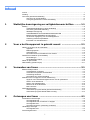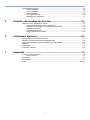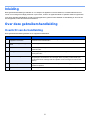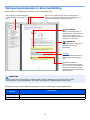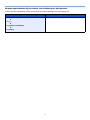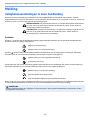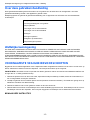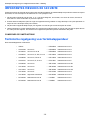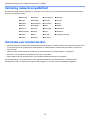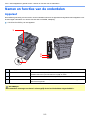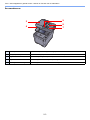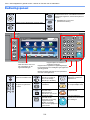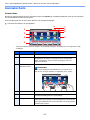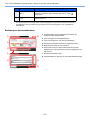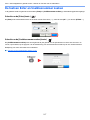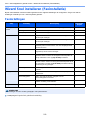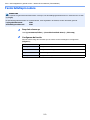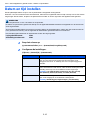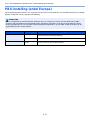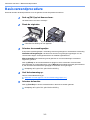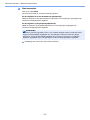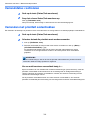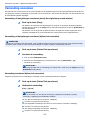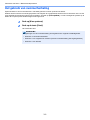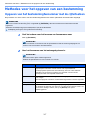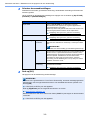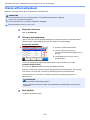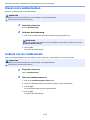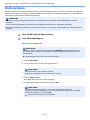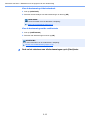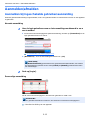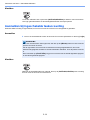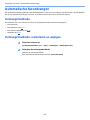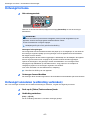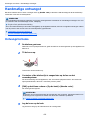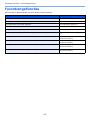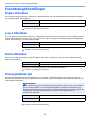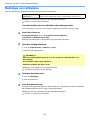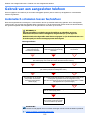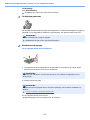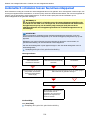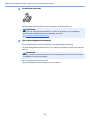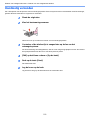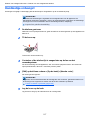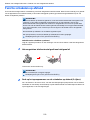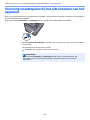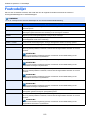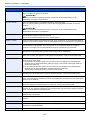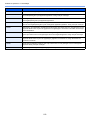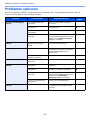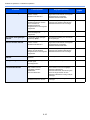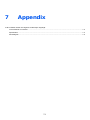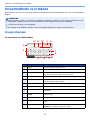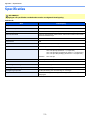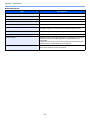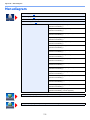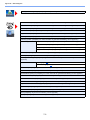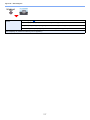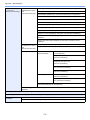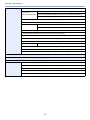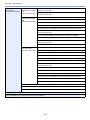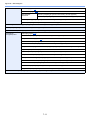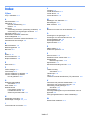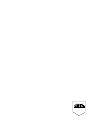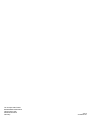Utax 356ci de handleiding
- Categorie
- Fax apparaten
- Type
- de handleiding
Deze handleiding is ook geschikt voor

356ci
357ci
Lees deze gebruikershandleiding aandachtig voor u het apparaat
in gebruik neemt. Bewaar de handleiding in de buurt van het
apparaat zodat u deze snel kunt raadplegen.
GEBRUIKERSHANDLEIDING
VOOR DE FAX

i
Inhoud
Inhoud .......................................................................................................................................i
Inleiding ................................................................................................................................... iii
Over deze gebruikershandleiding ............................................................................................ iii
Overzicht van de handleiding ........................................................................................ iii
Vormgevingselementen in deze handleiding ................................................................ iv
1 Wettelijke kennisgeving en veiligheidsvoorschriften .........1-1
Melding ................................................................................................................................. 1-2
Veiligheidsaanduidingen in deze handleiding ............................................................ 1-2
Over deze gebruikershandleiding .............................................................................. 1-3
Wettelijke kennisgeving .............................................................................................. 1-3
VOORNAAMSTE VEILIGHEIDSVOORSCHRIFTEN ................................................ 1-3
IMPORTANTES MESURES DE SECURITE ............................................................. 1-4
Technische regelgeving voor terminalapparatuur ...................................................... 1-4
Verklaring netwerkcompatibiliteit ................................................................................ 1-5
Informatie over handelsmerken .................................................................................. 1-5
2 Voor u het faxapparaat in gebruik neemt ...........................2-1
Namen en functies van de onderdelen ................................................................................. 2-2
Apparaat ..................................................................................................................... 2-2
Bedieningspaneel ....................................................................................................... 2-4
Aanraakscherm .......................................................................................................... 2-5
De toetsen Enter en Snelkiesnummer zoeken ........................................................... 2-7
Wizard Snel installeren (Faxinstallatie) ................................................................................ 2-8
Faxinstellingen ........................................................................................................... 2-8
Faxinstallatieprocedure .............................................................................................. 2-9
Datum en tijd instellen ........................................................................................................2-10
PBX-instelling (enkel Europa) ............................................................................................ 2-11
3 Verzenden van faxen ............................................................3-1
Basisverzendprocedure ........................................................................................................ 3-2
Verzendstatus controleren ......................................................................................... 3-4
Verzenden met prioriteit onderdrukken ...................................................................... 3-4
Verzending annuleren ................................................................................................ 3-5
Het gebruik van nummerherhaling ............................................................................. 3-6
Methodes voor het opgeven van een bestemming .............................................................. 3-7
Opgeven van het bestemmingfaxnummer met de cijfertoetsen ................................. 3-7
Kiezen uit het adresboek ............................................................................................ 3-9
Kiezen met snelkiestoetsen ..................................................................................... 3-10
Gebruik van de snelkiestoets ................................................................................... 3-10
Multi-versturen ......................................................................................................... 3-11
Aanmelden/afmelden ......................................................................................................... 3-13
Aanmelden bij ingeschakelde gebruikersaanmelding .............................................. 3-13
Aanmelden bij ingeschakelde taakaccounting ......................................................... 3-14
4 Ontvangen van faxen ...........................................................4-1
Automatische faxontvangst .................................................................................................. 4-2
Ontvangstmethode ..................................................................................................... 4-2
Ontvangstmethode controleren en wijzigen ............................................................... 4-2
Ontvangstschema ...................................................................................................... 4-3
Ontvangst annuleren (verbinding verbreken) ............................................................. 4-3
Handmatige ontvangst ......................................................................................................... 4-4
Ontvangstschema ...................................................................................................... 4-4
Faxontvangstfuncties ...........................................................................................................4-5

ii
Faxontvangstinstellingen ...................................................................................................... 4-6
Duplex afdrukken ....................................................................................................... 4-6
2-op-1 afdrukken ........................................................................................................ 4-6
Batch afdrukken ......................................................................................................... 4-6
Ontvangstdatum/-tijd .................................................................................................. 4-6
Mediatype voor afdrukken .......................................................................................... 4-7
5 Gebruik van handige faxfuncties .........................................5-1
Gebruik van een aangesloten telefoon ................................................................................. 5-2
Automatisch schakelen tussen fax/telefoon ............................................................... 5-2
Automatisch schakelen tussen fax/antwoordapparaat ............................................... 5-4
Handmatig verzenden ................................................................................................ 5-6
Handmatige ontvangst ............................................................................................... 5-7
Functie schakelen op afstand .................................................................................... 5-8
6 Problemen oplossen .............................................................6-1
Lampjes tijdens verzenden/ontvangen ................................................................................. 6-2
Reageren op een knipperend foutmeldingslampje ............................................................... 6-2
Voorzorgsmaatregelen bij het uitschakelen van het apparaat ............................................. 6-3
Berichten .............................................................................................................................. 6-4
Foutcodelijst ......................................................................................................................... 6-6
Problemen oplossen .............................................................................................................6-9
7 Appendix ...............................................................................7-1
Invoermethode voor tekens .................................................................................................. 7-2
Invoerschermen ......................................................................................................... 7-2
Specificaties ......................................................................................................................... 7-3
Menudiagram ....................................................................................................................... 7-5
Index ...............................................................................................................................Index-1

iii
Inleiding
Deze gebruikershandleiding is bedoeld om u te helpen het apparaat correct te bedienen, het basisonderhoud uit te
voeren en zo nodig eenvoudige problemen op te lossen, zodat u uw apparaat steeds in optimale staat kunt gebruiken.
Lees deze gebruikershandleiding voordat u het faxapparaat in gebruik neemt. Bewaar de handleiding in de buurt van
het faxapparaat, zodat deze direct beschikbaar is.
Over deze gebruikershandleiding
Overzicht van de handleiding
Deze gebruikershandleiding bestaat uit de volgende hoofdstukken.
Hoofdstuk Inhoud
1 Wettelijke kennisgeving en
veiligheidsvoorschriften
Bevat voorzorgsmaatregelen met betrekking tot het gebruik van het apparaat en
informatie over handelsmerken.
2 Voor u het faxapparaat in gebruik
neemt
Geeft uitleg over de namen van de onderdelen en de wizard Snel installeren.
3 Verzenden van faxen Geeft uitleg over de algemene methodes voor het verzenden van faxen en over de
verzendfuncties.
4 Ontvangen van faxen Geeft uitleg over de algemene methodes voor het ontvangen van faxen en over de
ontvangstfuncties.
5 Gebruik van handige faxfuncties Geeft uitleg over handige faxfuncties zoals het opslaan van ontvangen faxen in boxen in
het geheugen, het doorsturen van ontvangen faxen en polling-communicatie (een
functie waarmee de ontvanger zelf kan opbellen en het ontvangen van een fax kan
starten).
6 Problemen oplossen Legt uit wat u moet doen wanneer foutmeldingen worden weergegeven of andere
problemen optreden.
7 Appendix Geeft uitleg over het invoeren van karakters en een overzicht van de faxspecificaties.

iv
Vormgevingselementen in deze handleiding
Adobe Reader X wordt gebruikt ter illustratie in de onderstaande uitleg.
Bepaalde items zijn in deze handleiding aangegeven met de onderstaande vormgevingselementen.
OPMERKING
De items die worden weergegeven in Adobe Reader variëren, afhankelijk van de gebruikswijze. Als de
inhoudsopgave of de gereedschappen niet worden weergegeven, raadpleeg Adobe Reader Help.
Vormgevings-
element
Beschrijving
[Vet] Geeft toetsen en knoppen aan.
"Normaal" Geeft een bericht of instelling aan.
Klik om van de huidige pagina naar de vorige pagina te
gaan. Dit is handig als u wilt terugkeren naar de pagina van
waaruit je naar de huidige pagina bent gegaan.
Klik op een item in de inhoudsopgave
om naar de bijbehorende pagina te
gaan.
Geeft aan dat wanneer u
onvoldoende aandacht besteedt
aan of u zich niet op de juiste wijze
houdt aan de betreffende punten,
dit kan leiden tot lichamelijk letsel of
materiële schade.
OPMERKING
Geeft bijkomende verklaringen en
referentie-informatie voor
bewerkingen.
BELANGRIJK
Geeft de operationele eisen en
beperkingen aan om de machine
correct te doen werken en om
schade aan het apparaat of andere
apparatuur te voorkomen.
Raadpleeg
Klik op de onderstreepte tekst om
naar de bijbehorende pagina te
gaan.

v
Vormgevingselementen bij procedures voor bediening van het apparaat
In deze gebruikershandleiding worden opeenvolgende bedieningsstappen als volgt aangegeven:
Bedieningsprocedure Procedure aangegeven in deze handleiding
Druk op de toets [Systeemmenu/Tellers]
Kies [ ].
Kies [Algemene instellingen].
Kies [Geluid].
Toets [Systeemmenu] > [Algemene instellingen] > [Geluid]

1-1
1
Wettelijke
kennisgeving en
veiligheidsvoorschriften
Lees deze informatie voor u het apparaat in gebruik neemt. Dit hoofdstuk bevat informatie over de volgende
onderwerpen.
Melding .............................................................................................................................................................. 1-2
Veiligheidsaanduidingen in deze handleiding .......................................................................................... 1-2
Over deze gebruikershandleiding ............................................................................................................ 1-3
Wettelijke kennisgeving ........................................................................................................................... 1-3
VOORNAAMSTE VEILIGHEIDSVOORSCHRIFTEN .............................................................................. 1-3
IMPORTANTES MESURES DE SECURITE ........................................................................................... 1-4
Technische regelgeving voor terminalapparatuur .................................................................................... 1-4
Verklaring netwerkcompatibiliteit ............................................................................................................. 1-5
Informatie over handelsmerken ............................................................................................................... 1-5

1-2
Wettelijke kennisgeving en veiligheidsvoorschriften > Melding
Melding
Veiligheidsaanduidingen in deze handleiding
De delen van deze handleiding en onderdelen van het faxapparaat die zijn aangeduid met symbolen, bevatten
veiligheidswaarschuwingen ter bescherming van de gebruiker, andere personen en voorwerpen in de buurt. Ze zijn ook
bedoeld voor een correct en veilig gebruik van het faxapparaat.
WAARSCHUWING: Dit geeft aan dat wanneer u onvoldoende aandacht besteedt aan
of u zich niet op de juiste wijze houdt aan de betreffende punten, dit kan leiden tot
ernstig letsel of zelfs levensgevaar.
VOORZICHTIG: Dit geeft aan dat wanneer u onvoldoende aandacht besteedt aan of u
zich niet op de juiste wijze houdt aan de betreffende punten, dit kan leiden tot
lichamelijk letsel of mechanische beschadiging.
Symbolen
Symbool geeft aan dat het betreffende gedeelte veiligheidswaarschuwingen bevat. Specifieke aandachtspunten
worden binnenin het symbool aangegeven.
... [Algemene waarschuwing]
... [Waarschuwing voor hoge temperatuur]
Symbool geeft aan dat het betreffende gedeelte informatie bevat over niet-toegestane handelingen. Specifieke
informatie over de niet-toegestane handeling wordt binnenin het symbool aangegeven.
... [Waarschuwing voor niet-toegestane handeling]
... [Demontage verboden]
Symbool geeft aan dat het betreffende gedeelte informatie bevat over handelingen die moeten worden uitgevoerd.
Specifieke informatie over de vereiste handeling wordt binnenin het symbool aangegeven.
... [Waarschuwing voor vereiste handeling]
... [Haal de stekker uit het stopcontact]
... [Sluit het apparaat altijd aan op een geaard stopcontact]
Neem contact op met uw servicevertegenwoordiger om een vervanging te bestellen als de veiligheidswaarschuwingen
in deze gebruikershandleiding onleesbaar zijn of als de handleiding zelf ontbreekt (tegen betaling).
OPMERKING
Wegens prestatie-updates zijn wijzigingen van de informatie in deze gebruikershandleiding voorbehouden zonder
voorafgaande kennisgeving.

1-3
Wettelijke kennisgeving en veiligheidsvoorschriften > Melding
Over deze gebruikershandleiding
Deze gebruikershandleiding bevat informatie over het gebruik van de faxfuncties van dit apparaat. Lees deze
gebruikershandleiding voordat u het apparaat in gebruik neemt.
Raadpleeg tijdens het gebruik de gebruikershandleiding van uw apparaat voor informatie over de onderstaande
onderwerpen.
Wettelijke kennisgeving
WIJ ZIJN NIET AANSPRAKELIJK VOOR HET VOLLEDIGE OF GEDEELTELIJKE VERLIES VAN ONTVANGEN
DOCUMENTEN, WANNEER EEN DERGELIJK VERLIES WORDT VEROORZAAKT DOOR SCHADE AAN HET
FAXSYSTEEM, STORINGEN, FOUTIEF GEBRUIK OF EXTERNE FACTOREN ZOALS
STROOMONDERBREKINGEN, NOCH VOOR PUUR ECONOMISCH VERLIES OF GEMISTE OPBRENGSTEN DIE
HET GEVOLG ZIJN VAN GEMISTE KANSEN ALS GEVOLG VAN GEMISTE TELEFOONOPROEPEN OF HIERDOOR
GEREGISTREERDE BERICHTEN.
VOORNAAMSTE VEILIGHEIDSVOORSCHRIFTEN
Bij gebruik van uw telefoonapparatuur moet u altijd elementaire veiligheidsvoorschriften in acht nemen om het risico op
brand, elektrische schokken en letsel te beperken. Let hierbij onder andere op het volgende:
VOORZICHTIG: Verminder het risico op brand door alleen gebruik te maken van telecommunicatiekabels AWG-Nr. 26
of hoger die UL- of CSA-gecertificeerd zijn.
1 Gebruik dit product niet in de buurt van water, bijvoorbeeld nabij een badkuip, wasbak, aanrecht of wasmachine, in
een vochtige kelder of nabij een zwembad.
2 Vermijd het gebruik van een telefoon tijdens onweer (behalve snoerloze toestellen). Er bestaat een gering risico op
elektrische schokken door blikseminslag.
3 Gebruik de telefoon niet om een gaslek te melden in de buurt van de lek.
4 Gebruik alleen het netsnoer en de batterijen die in deze handleiding zijn beschreven. Gooi batterijen niet in het vuur.
De batterijen kunnen dan ontploffen. Houd u bij het weggooien van batterijen aan de lokale milieuvoorschriften.
BEWAAR DEZE INSTRUCTIES
Omgeving
Voorzorgsmaatregelen voor gebruik
Papier plaatsen
Vervangen van de tonercontainer
Vervangen van de tonerafvalbak
Reinigen
Storingen oplossen
Reageren op foutberichten
Papierstoringen oplossen

1-4
Wettelijke kennisgeving en veiligheidsvoorschriften > Melding
IMPORTANTES MESURES DE SECURITE
Certaines mesures de sécurité doivent être prises pendant l'utilisation de matériel téléphonique afin de réduire les risques
d'incendie, de choc électrique et de blessures. En voici quelques unes:
1 Ne pas utiliser l'appareil près de l'eau, p. ex., près d'une baignoire, d'un lavabo, d'un évier de cuisine, d'un bac à
laver, dans un sous-sol humide ou près d'une piscine.
2 Eviter d'utiliser le téléphone (sauf s'il s'agit d'un appareil sans fil) pendant un orage électrique. Ceci peut présenter un
risque de choc électrique causé par la foudre.
3 Ne pas utiliser l'appareil téléphonique pour signaler une fuite de gaz s'il est situé près de la fuite.
4 Utiliser seulement le cordon d'alimentation et le type de piles indiqués dans ce manuel. Ne pas jeter les piles dans le
feu: elles peuvent exploser. Se conformer aux règlements pertinents quant à l'élimination des piles.
CONSERVER CES INSTRUCTIONS
Technische regelgeving voor terminalapparatuur
Deze terminalapparatuur voldoet aan:
• TBR21 • DE 05R00 Nationale AN voor D
• AN 01R00 AN voor P • DE 08R00 Nationale AN voor D
• AN 02R01 AN voor CH en N • DE 09R00 Nationale AN voor D
• AN 05R01 AN voor D, E, GR, P en N • DE 12R00 Nationale AN voor D
• AN 06R00 AN voor D, GR en P • DE 14R00 Nationale AN voor D
• AN 07R01 AN voor D, E, P en N • ES 01R01 Nationale AN voor E
• AN 09R00 AN voor D • GR 01R00 Nationale AN voor GR
• AN 10R00 AN voor D • GR 03R00 Nationale AN voor GR
• AN 11R00 AN voor P • GR 04R00 Nationale AN voor GR
• AN 12R00 AN voor E • NO 01R00 Nationale AN voor N
• AN 16R00 Algemene adviesnota • NO 02R00 Nationale AN voor N
• DE 03R00 Nationale AN voor D • P 03R00 Nationale AN voor P
• DE 04R00 Nationale AN voor D • P 08R00 Nationale AN voor P

1-5
Wettelijke kennisgeving en veiligheidsvoorschriften > Melding
Verklaring netwerkcompatibiliteit
De fabrikant verklaart dat de apparatuur is ontworpen om te werken op de openbaar geschakelde telefoonnetwerken
(PSTN) in de volgende landen:
Informatie over handelsmerken
• Microsoft, Windows, Windows Vista, Windows Server 2008, Windows 7, Windows Server 2012, Windows 8, Windows 10
en Internet Explorer zijn gedeponeerde handelsmerken of handelsmerken van Microsoft Corporation in de VS en/of
andere landen.
• Adobe Acrobat, Adobe Reader en PostScript zijn handelsmerken van Adobe Systems, Incorporated.
• Ethernet is een gedeponeerd handelsmerk van Xerox Corporation.
• IBM en IBM PC/AT zijn handelsmerken van International Business Machines Corporation.
Alle overige bedrijfs- en productnamen in deze gebruikershandleiding zijn handelsmerken of gedeponeerde
handelsmerken van hun respectieve bedrijf. De aanduidingen ™ en ® zijn in deze handleiding weggelaten.
Oostenrijk Frankrijk Liechtenstein Slowakije
België Duitsland Litouwen Slovenië
Bulgarije Griekenland Luxemburg Spanje
Cyprus Hongarije Malta Zweden
Tsjechië IJsland Noorwegen Zwitserland
Denemarken Ierland Polen Nederland
Estland Italië Portugal Verenigd Koninkrijk
Finland Letland Roemenië

2-1
2 Voor u het
faxapparaat in
gebruik neemt
In dit hoofdstuk worden de volgende onderwerpen uitgelegd:
Namen en functies van de onderdelen .............................................................................................................. 2-2
Apparaat .................................................................................................................................................. 2-2
Bedieningspaneel .................................................................................................................................... 2-4
Aanraakscherm ........................................................................................................................................ 2-5
De toetsen Enter en Snelkiesnummer zoeken ........................................................................................ 2-7
Wizard Snel installeren (Faxinstallatie) .............................................................................................................. 2-8
Faxinstellingen ......................................................................................................................................... 2-8
Faxinstallatieprocedure ............................................................................................................................ 2-9
Datum en tijd instellen ...................................................................................................................................... 2-10
PBX-instelling (enkel Europa) ........................................................................................................................... 2-11

2-2
Voor u het faxapparaat in gebruik neemt > Namen en functies van de onderdelen
Namen en functies van de onderdelen
Apparaat
Dit hoofdstuk geeft uitleg over de namen van de onderdelen wanneer het apparaat wordt gebruikt als faxapparaat. Voor
de benodigde onderdelen voor andere functies dan het FAXEN, raadpleeg:
Gebruikershandleiding van het apparaat
1 Bedieningspaneel Bedien de faxfuncties via dit paneel.
2 Hoofdschakelaar Zet deze schakelaar op ON als u de fax of het kopieerapparaat wilt gebruiken. Het
aanraakscherm licht op om het bedienen mogelijk te maken.
3 LINE-connector Sluit de modulaire kabel voor de telefoonlijn aan op deze connector.
4 TEL-connector Sluit de modulaire kabel aan op deze connector als u een in de handel verkrijgbaar
telefoontoestel gebruikt.
BELANGRIJK
Het automatisch ontvangen van faxen is niet mogelijk als de hoofdschakelaar uitgeschakeld is.
1
2
3
4

2-3
Voor u het faxapparaat in gebruik neemt > Namen en functies van de onderdelen
Documenttoevoer
5 Bovenklep Open deze klep als het origineel vastgelopen is in de documenttoevoer.
6 Handgreep voor openen Houd deze handgreep vast om de documenttoevoer te openen of te sluiten.
7 Origineleninvoer Plaats de stapel originelen op deze plaat.
8 Originelenuitvoer Gelezen originelen worden op deze plaat uitgevoerd.
9 Breedtegeleiders voor originelen Pas deze geleiders aan de breedte van het origineel.
6
8
9
5
7

2-4
Voor u het faxapparaat in gebruik neemt > Namen en functies van de onderdelen
Bedieningspaneel
Selecteer de functie.
Home
Admin
Kopiëren
Status/ Taak
annuleren
10:10
Afmelden
Verzenden
Ontvangstbox
FAX-geheugen
TaakvensterFAX
Vak Subadres
Verwisselbaar
geheugen
Polling box
Machine-
gegevens
Taal Systeem-
menu
Favorieten
Papier-
instellingen
Brandt of knippert wanneer een fout optreedt en
een taak wordt afgebroken.
Knippert tijdens het afdrukken of
verzenden/ontvangen.
Knippert als het apparaat het apparaatgeheugen,
het faxgeheugen of het USB-geheugen (algemeen
gebruik) gebruikt.
Geeft het scherm Home weer. Functietoets:
Met deze toetsen kunt u verschillende functies en
toepassingen registreren, waaronder kopiëren en
scannen.
Raadpleeg de Engelse FAX
gebruikershandleiding.
Geeft het scherm Status/Taak annuleren weer.
Aanraakscherm.
Geeft de toetsen weer voor
het configureren van de
apparaatinstellingen.
Geeft het scherm
Systeemmenu/Tellers weer.
Schakelt tussen verificatie
gebruiker en verlaat de
taak voor de huidige
gebruiker (bv. afmelden).
Zet het apparaat in de
slaapstand. Schakelt de
slaapstand uit.
Cijfertoetsen.
Om cijfers en symbolen in
te voeren.
Wist ingevoerde nummers
en karakters.
Zet de instellingen terug in
hun oorspronkelijke stand.
Specificeert geregistreerde
informatie zoals
adresnummers en
gebruiker-ID's op nummer.
Annuleert of onderbreekt
de lopende taak.
Bevestigt de cijfers
ingevoerd met de
cijfertoetsen en bevestigt
de gegevens bij het
instellen van functies.
Werkt net als de [OK]-toets
op het scherm.
Start het kopiëren en
scannen en het verwerken
van instellingen.

2-5
Voor u het faxapparaat in gebruik neemt > Namen en functies van de onderdelen
Aanraakscherm
Scherm Home
Dit scherm wordt weergegeven door te drukken op de toets [Home] op het bedieningspaneel. Druk op een pictogram
om het betreffende scherm weer te geven.
U kunt de pictogrammen op het scherm Home en de achtergrond wijzigen.
Gebruikershandleiding van het apparaat
* Het bovenstaande scherm kan afwijken van de feitelijke weergave, afhankelijk van uw configuratie en optie-
instellingen.
Nr. Item Beschrijving
1 Bericht Toont het bericht afhankelijk van de status.
2 Bureaublad Toont maximum 40 functiepictogrammen
*
waaronder de functies
geregistreerd in favorieten. Iconen die niet op de eerste pagina
worden weergegeven, kunnen worden weergegeven door van
pagina te veranderen.
3 Toetsen voor
veranderen scherm
Gebruik deze toetsen om door de bureaublad pagina's te bladeren.
OPMERKING
U kunt ook de weergave overschakelen door het scherm aan te
raken en door de vinger zijwaarts te verplaatsen (d.w.z. vegen).
4 Taakbalk Geeft een maximum van 8 taakpictogrammen weer.
5 [Afmelden] Meldt de huidige gebruiker af. Wordt weergegeven als het
gebruikersaanmeldingsbeheer ingeschakeld is
6 Login gebruik.naam Toont de gebruikersnaam waarmee is aangemeld. Wordt
weergegeven als het gebruikersaanmeldingsbeheer ingeschakeld is
Kies "Login gebruikersnaam" om de informatie over de aangemelde
gebruiker weer te geven.
Selecteer de functie.
Home
Admin
Kopiëren
Status/ Taak
annuleren
10:10
Afmelden
Verzenden
Ontvangstbox
FAX-geheugen
TaakvensterFAX
Vak Subadres
Verwisselbaar
geheugen
Polling box
Machine-
gegevens
Taal Systeem-
menu
Favorieten
Papier-
instellingen
1
3
6
5
3
2
4
8
7
Selecteer de functie.
Home
Admin
Kopiëren
Status/ Taak
annuleren
10:10
Afmelden
Verzenden
Ontvangstbox
FAX-geheugen
TaakvensterFAX
Vak Subadres
Verwisselbaar
geheugen
Polling box
Machine-
gegevens
Taal Systeem-
menu
Favorieten
Papier-
instellingen
122

2-6
Voor u het faxapparaat in gebruik neemt > Namen en functies van de onderdelen
Bediening van het aanraakscherm
7 Pictogram status
(Wi-Fi)
Het pictogram wordt weergegeven wanneer verbinding met Wi-Fi
gemaakt is. Wanneer er geen verbinding met Wi-Fi is, wordt " "
weergegeven.
8 Pictogram status
(Fout)
Het pictogram wordt weergegeven tijdens het starten van het
netwerk of een fout.
* Er kunnen maximum 42 pictogrammen worden weergegeven op producten waarop de faxfunctie is
geïnstalleerd. Er kunnen maximum 16 pictogrammen worden weergegeven voor geïnstalleerde
toepassingen.
Nr. Item Beschrijving
Functies
Stille Modus
Uit
Sluiten
10:10
Origineel formaat
A4
1-zijdig
Bovenrand boven
Afdr.richting origineel
Duplex
1/4
toev./bew
Sneltoets
Gereed voor verzenden.
FAX
Op de haak Keten
Check
Adresboek
bestemm.
Direct
Extern adresboek
Functies
10:10
Bestem:
Snelkiestoets
Kies opnieuw
FavorietenSneltoets 1 Sneltoets 2
Gereed voor verzenden.
1
1 Geeft de status van het apparaat weer alsook de
relevante bedieningsberichten.
2 Voor het opgeven van bestemmingen.
3 Voor het configureren van functie-instellingen.
4 Geeft de beschikbare functies en instellingen weer.
5 Registreert functies als een sneltoets.
6 Scrolt naar boven en naar beneden als een lijst met
waarden niet in zijn geheel kan worden weergegeven op
één scherm.
7 Geeft de sneltoetsen weer.
8 Geeft de datum en tijd weer en het aantal bestemmingen.
2
3
4
5
7
6
8
1

2-7
Voor u het faxapparaat in gebruik neemt > Namen en functies van de onderdelen
De toetsen Enter en Snelkiesnummer zoeken
In dit gedeelte wordt het gebruik van de toetsen [
Enter
] en [
Snelkiesnummer zoeken
] op het bedieningspaneel uitgelegd.
Gebruik van de [Enter]-toets ( )
De [
Enter
]-toets heeft dezelfde functie als de toets met het Enter-teken (
), zoals de toets [
OK
] en de toets [
Sluiten
].
Gebruik van de [Snelkiesnummer zoeken]-toets ( )
De [Snelkiesnummer zoeken]-toets wordt gebruikt bij het gebruik van de cijfertoetsen om direct het nummer in te
voeren, bijvoorbeeld, bij het opgeven van de bestemming voor de transmissie met behulp van een snelkiesnummer.
Raadpleeg voor meer informatie over snelkiezen:
Gebruik van de snelkiestoets (pagina 3-10)
Datum/tijd - Tijd
10:10Systeemmenu/teller.
Minuut
< Terug
OK
Uur
Seconde
Annuleren
:::
Snelkiezen
10:10
(001 - 100)
Annuleren OK

2-8
Voor u het faxapparaat in gebruik neemt > Wizard Snel installeren (Faxinstallatie)
Wizard Snel installeren (Faxinstallatie)
Bij het snel installeren wordt een wizard gebruikt om de volgende instellingen te configureren. Zorg ervoor dat de
instellingen voltooid zijn voor u het faxsysteem gebruikt.
Faxinstellingen
Raadpleeg de Engelse FAX gebruikershandleiding.
Stap Instelling Beschrijving
Referentie-
pagina
1.Diaring/RX-
modus
Belmodus Selecteer de belmodus overeenkomstig het type telefoonlijn. ―
Ontvangstmethode Selecteer de ontvangstmethode. ―
Auto (DRD) Selecteer de ontvangstbeltoon. ―
2.Lokale FAX info Lokale faxnaam Registreer de lokale faxnaam die moet worden afgedrukt op
de fax bij de ontvanger.
―
Lokaal faxnummer Geef het lokale faxnummer op dat moet worden afgedrukt op
de fax bij de ontvanger.
―
Lokale fax-ID Voer de lokale fax-ID in. De lokale fax-ID kan derden beperken
waarmee je kunt communiceren. Voer het viercijferige lokale
fax-ID-nummer in.
―
TTI Selecteer of de lokale faxinformatie wel of niet moet worden
afgedrukt op de fax van de ontvanger.
―
3.Geluid Speaker volume Stel het volume in voor wanneer [Op de haak] wordt ingedrukt.
Speaker volume: Volume van de ingebouwde luidspreker als
de lijn verbonden is door op [Op de haak] te drukken.
―
Monitor volume Stel het monitorvolume in.
Monitor volume: Volume van de ingebouwde luidspreker als de
lijn verbonden is zonder op [Op de haak] te drukken zoals bij
verzending uit het geheugen.
―
Zoemer bij afronden taak Geef een geluid af wanneer een afdruktaak normaal is
voltooid.
―
4.Belsignalen Normaal Stel in hoe vaak de telefoon overgaat voor de oproep wordt
beantwoord.
―
Antwoordapparaat Stel in hoe vaak de telefoon overgaat voor het
antwoordapparaat overneemt.
―
FAX/TEL switch Stel in hoe vaak de telefoon overgaat voor de fax en de
telefoon onderling overschakelen.
―
5.Opnieuw bellen Aant.opn. bellen Stel in hoe vaak opnieuw wordt gebeld. ―
OPMERKING
De instellingen kunnen worden gewijzigd in het systeemmenu.

2-9
Voor u het faxapparaat in gebruik neemt > Wizard Snel installeren (Faxinstallatie)
Faxinstallatieprocedure
1
Roep het scherm op.
Toe ts [ Systeemmenu/Tellers] > [Versnelde installatie-wizard] > [FAX setup]
2
Configureer de functie.
Start de wizard. Volg de instructies op het scherm om de instellingen te configureren.
[Volgend >]
OPMERKING
Voer, wanneer het gebruikersverificatiescherm verschijnt, uw aanmeldingsgebruikersnaam en -wachtwoord in en druk
op [Login].
De standaard gebruikersnaam en het wachtwoord, zoals ingesteld in de fabriek, worden hieronder getoond.
Login gebruikersnaam: 3500
Aanmeldingswachtwoord: 3500
Afsluiten Sluit de wizard af.
<< Vorige Terug naar het vorige item.
Overslaan >> Doorgaan naar het volgende item zonder het huidige item in te stellen.
Volgend > Naar het volgende scherm.
< Terug Terug naar het vorige scherm.

2-10
Voor u het faxapparaat in gebruik neemt > Datum en tijd instellen
Datum en tijd instellen
Stel de plaatselijke datum en tijd in van de plaats waar het apparaat wordt gebruikt.
Wanneer u een fax verzendt met de verzendfunctie, zullen de hier ingestelde datum en tijd in de kop van de fax worden
toegevoegd. Stel de datum, de tijd en het tijdsverschil met GMT in van de regio waar het apparaat wordt gebruikt.
1
Roep het scherm op.
[Systeemmenu/Tellers]-toets > [Datum/timer/Energiebesp.stnd]
2
Configureer de instellingen.
[Tijdzone] > [Datum/Tijd] > [Datumnotatie]
OPMERKING
Stel het tijdsverschil in voor u de datum en de tijd instelt.
De datum en tijd worden ingesteld met behulp van de Apparaatinstallatie-wizard als het apparaat voor de eerste keer
wordt ingeschakeld.
Als het login gebruikersnaam invoerscherm verschijnt tijdens de werkzaamheden, meldt u dan aan zoals beschreven
in de gebruikershandleiding van het apparaat als Administrator gebruikersnaam en wachtwoord.
Het standaard gebruikersnaam en wachtwoord worden als volgt ingesteld.
Login gebruikersnaam: 3500
Aanmeldingswachtwoord: 3500
Item Beschrijving
Tijdzone Stel het tijdsverschil met GMT in. Kies de dichtstbijzijnde locatie uit de
lijst. Als u een tijdzone hebt geselecteerd die automatisch wordt
aangepast aan zomer- en wintertijd, dan moet u de tijdzonegegevens
instellen.
Datum/tijd De datum en tijd instellen voor de locatie waar u het apparaat gebruikt.
Als u Verzenden als e-mail uitvoert, zullen de datum en de tijd van deze
instelling aan de kop van het e-mailbericht worden toegevoegd.
Instelling: Jaar (2000 tot 2037), maand (1 tot 12), dag (1 tot 31),
Uur (00 tot 23), minuten (00 tot 59), seconden (00 tot 59)
Datumnotatie Selecteer de weer te geven datumnotatie van dag, maand en jaar. Het
jaar wordt weergegeven in het Westerse notatiesysteem.
Instelling: Maand/dag/jaar, Dag/maand/jaar, Jaar/maand/dag

2-11
Voor u het faxapparaat in gebruik neemt > PBX-instelling (enkel Europa)
PBX-instelling (enkel Europa)
Als het apparaat gebruikt wordt in een omgeving met een PBX voor het aansluiten van meerdere telefoons voor zakelijk
gebruik, configureer dan de volgende PBX-instelling.
OPMERKING
Voor u het apparaat op een PBX aansluit, adviseren wij u om contact op te nemen met het bedrijf dat het PBX-
systeem heeft geïnstalleerd om dit apparaat te laten aansluiten. Wij wijzen u erop dat een juiste werking niet kan
worden gegarandeerd in een omgeving waarin dit apparaat aangesloten is op een PBX, omdat de functies van dit
apparaat dan kunnen worden beperkt.
Item Instelling Beschrijving
Verwissel selectie PSTN Gebruik deze instelling als het apparaat aangesloten is op een openbaar
geschakeld telefoonnetwerk (standaard).
PBX Gebruik deze instelling als het apparaat aangesloten is op een PBX.
Nummerinstelling buitenlijn 0-9
00-99
Stel een nummer in voor het openen van een buitenlijn. Neem voor het
nummer contact op met de PBX-beheerder.

3-1
3 Verzenden van faxen
In dit hoofdstuk worden de volgende onderwerpen uitgelegd:
Basisverzendprocedure ..................................................................................................................................... 3-2
Verzendstatus controleren ....................................................................................................................... 3-4
Verzenden met prioriteit onderdrukken .................................................................................................... 3-4
Verzending annuleren .............................................................................................................................. 3-5
Het gebruik van nummerherhaling ........................................................................................................... 3-6
Methodes voor het opgeven van een bestemming ............................................................................................ 3-7
Opgeven van het bestemmingfaxnummer met de cijfertoetsen .............................................................. 3-7
Kiezen uit het adresboek ......................................................................................................................... 3-9
Kiezen met snelkiestoetsen ................................................................................................................... 3-10
Gebruik van de snelkiestoets ................................................................................................................. 3-10
Multi-versturen ........................................................................................................................................ 3-11
Aanmelden/afmelden ....................................................................................................................................... 3-13
Aanmelden bij ingeschakelde gebruikersaanmelding ............................................................................ 3-13
Aanmelden bij ingeschakelde taakaccounting ....................................................................................... 3-14

3-2
Verzenden van faxen > Basisverzendprocedure
Basisverzendprocedure
Hieronder worden de basisprocedures voor het gebruik van het faxsysteem beschreven.
1
Druk op [FAX] op het Home scherm.
Het startscherm voor faxen verschijnt.
2
Plaats de originelen.
Voor meer informatie over het plaatsen van originelen, raadpleeg:
3
Selecteer de verzendingswijze.
Er zijn twee verzendingswijzen: verzending vanuit het geheugen en rechtstreekse verzending.
Verzenden uit het geheugen: Het document wordt in het geheugen opgeslagen voor de
communicatie begint. Geheugentransmissie is standaard geselecteerd.
Direct verzenden: De bestemming wordt gekozen en communicatie begint voordat het
origineel is gescand.
Druk op [Direct] om de verzendmethode te wijzigen in direct verzenden. De toets wordt
geaccentueerd op het aanraakscherm. Als op [Direct] wordt gedrukt,terwijl het geaccentueerd
is, dan wordt de verzendmethode gewijzigd in verzenden uit het geheugen.
4
Geef de bestemming op.
Geef de verzendbestemming op.
5
Selecteer de functies.
Druk op [Functies] en stel de verzendfuncties in die kunnen worden gebruikt.
Gebruikershandleiding van het apparaat
Raadpleeg de Engelse FAX gebruikershandleiding.
Methodes voor het opgeven van een bestemming (pagina 3-7)
Raadpleeg de Engelse FAX gebruikershandleiding.

3-3
Verzenden van faxen > Basisverzendprocedure
6
Start verzenden.
Druk op de toets [Start].
Als het scannen klaar is, wordt de verzending gestart.
Als de originelen in de documenttoevoer geplaatst zijn
Nadat de originelen in de documenttoevoer gescand en in het geheugen opgeslagen zijn,
wordt het ontvangstsysteem opgebeld.
Als de originelen op de glasplaat geplaatst zijn
Nadat de originelen op de glasplaat gescand en in het geheugen opgeslagen zijn,
wordt het ontvangstsysteem opgebeld.
OPMERKING
Als continu scannen ingesteld is, kunt u een volgend origineel scannen nadat het vorige
origineel op de glasplaat opgeslagen is in het geheugen. Iedere keer als een pagina
gescand is, voert u de benodigde handeling uit om continu te scannen, en nadat alle
originelen opgeslagen zijn in het geheugen, wordt het ontvangstsysteem opgebeld.
Raadpleeg de Engelse FAX gebruikershandleiding.

3-4
Verzenden van faxen > Basisverzendprocedure
Verzendstatus controleren
1
Druk op de toets [Status/Taak annuleren].
2
Roep het scherm Status/Taak annuleren op.
Druk op [Taakstatus verst].
De lijst met de tijd, bestemming en status wordt voor elke taak weergegeven.
Verzenden met prioriteit onderdrukken
Een faxtaak in de wachtrij kan prioritair worden verzonden door de overige taken in de wachtrij tijdelijk te onderdrukken.
1
Druk op de toets [Status/Taak annuleren].
2
Selecteer de taak die prioritair moet worden verzonden.
1 Druk op [Taakstatus verst].
2 Selecteer de faxtaak die met prioriteit moet worden verzonden en druk op [Menu] >
[Prioriteit onderdrukken] > [Ja].
De geselecteerde faxtaak wordt met de functie prioriteit onderdrukken als eerste
verzonden en de overige faxtaken worden in de wachtrij achter deze verzendtaak
geplaatst.
Als een multi-versturen verzendtaak bezig is ...
Bij het verzenden van een faxtaak naar meerdere bestemmingen (multi-versturen), wordt de
prioritaire verzendtaak verstuurd wanneer de verzending naar de huidige bestemming is
voltooid. Wanneer de prioritaire verzendtaak is voltooid, dan wordt de verzending naar de
resterende bestemmingen hervat.
Als de prioritaire verzendtaak echter een multi-versturen verzendtaak is, dan wordt de
prioritaire verzendtaak pas na afronding van de huidige multi-versturen verzendtaak aangevat.
OPMERKING
Als een faxtaak bezig is, dan zal de functie prioriteit onderdrukken de prioritaire faxtaak
verzenden nadat de huidige opdracht is afgerond.

3-5
Verzenden van faxen > Basisverzendprocedure
Verzending annuleren
De methode voor het annuleren van de communicatie met dit apparaat hangt af van de verzendmethode (verzending uit
het geheugen of directe verzending) en de manier van communiceren. Hier worden de methodes voor het annuleren voor
de verschillende gevallen uitgelegd.
Verzending uit het geheugen annuleren (terwijl de originelen gescand worden)
1
Druk op de toets [Stop].
Om tijdens het verzenden uit het geheugen het scannen te annuleren terwijl de originelen
worden gescand, druk op de [Stop]-toets op het bedieningspaneel of druk op [Annuleren] op
het aanraakscherm.
Het scannen van de originelen is geannuleerd en de originelen worden uitgevoerd. Als er
originelen achterblijven in de documenttoevoer, neem ze dan uit de originelenuitvoer.
Verzending uit het geheugen annuleren (tijdens het verzenden)
1
Druk op de toets [Status/Taak annuleren].
2
Annuleer de verzending.
1 Druk op toets [Taakstatus verst].
2 Selecteer de verzendtaak die u wilt annuleren en druk op [Annuleren] > [Ja]
Annuleer de verzending.
Verzending annuleren (tijdens het verzenden)
Volg deze procedure om de verbinding te verbreken en de verzending/ontvangst te stoppen.
1
Druk op de toets [Status/Taak annuleren].
2
Verbreek de verbinding.
[FAX] > [Lijn uit]
Om een directe verzending te annuleren, raadpleeg:
Om een uitgestelde verzending te annuleren of een fax direct te verzenden, raadpleeg:
Om een polling-verzending te annuleren, raadpleeg:
OPMERKING
Zelfs als een verzending wordt geannuleerd, is het mogelijk dat pagina's gescand voor annulering aan de ontvangende partij zijn
verzonden. Neem contact op met de ontvangende partij om na te gaan of pagina's onbedoeld zijn verstuurd.
OPMERKING
In sommige gevallen kan de verzending toch plaatsvinden, zelfs als op de [
Stop
]-knop of op
[
Annuleren
] wordt gedrukt.
OPMERKING
Voor het annuleren van een directe verzending, uitgestelde verzending of polling-
verzending, raadpleeg het betreffende hoofdstuk.
Engelse FAX gebruikershandleiding
.
Engelse FAX gebruikershandleiding
.
Engelse FAX gebruikershandleiding
.

3-6
Verzenden van faxen > Basisverzendprocedure
Het gebruik van nummerherhaling
Opnieuw bellen is een functie waarmee u het laatst gekozen nummer opnieuw kunt bellen.
Gebruik deze functie als het ontvangstsysteem niet reageert als u geprobeerd heeft een fax te verzenden. Als u de fax
naar hetzelfde ontvangende systeem wilt verzenden, druk dan op [
Kies opnieuw
], om het ontvangende systeem op te
bellen dat u op de lijst met bestemmingen heeft ingevoerd.
1
Druk op [Kies opnieuw].
2
Druk op de toets [Start].
Het verzenden start.
OPMERKING
Het geheugen van de nummerherhaling wordt gewist in de volgende omstandigheden.
• Wanneer u het toestel uitschakelt
• Wanneer u een volgende fax verstuurt (nieuwe nummerherhaling wordt geregistreerd)
• Wanneer u zich afmeldt

3-7
Verzenden van faxen > Methodes voor het opgeven van een bestemming
Methodes voor het opgeven van een bestemming
Opgeven van het bestemmingfaxnummer met de cijfertoetsen
De procedure voor het invoeren van een bestemmingsfaxnummer met de cijfertoetsen wordt hieronder uitgelegd.
1
Geef het scherm voor het invoeren van faxnummers weer.
Druk op [
bestemm.
].
2
Voer het faxnummer van het ontvangstsysteem in.
OPMERKING
Als
Invoer nieuwe bestemming (fax)
is ingesteld op [
Verbieden
], dan kan niet direct een faxnummer worden
ingevoerd.
Selecteer de bestemming uit het adresboek of met de snelkiestoets.
Raadpleeg de
Engelse FAX gebruikershandleiding
.
OPMERKING
Door het nummer in te toetsen met de cijfertoetsen wordt het scherm gewijzigd in het
scherm voor het invoeren van faxnummers.
OPMERKING
Er kunnen tot 64 cijfers worden ingevoerd.
Gebruik de cijfertoetsen om een nummer in te voeren.
Toets Beschrijving
Pauze Door deze toets in te drukken wordt een wachttijd van ongeveer 3 seconden
ingelast tijdens het kiezen van het nummer. Als u bijvoorbeeld het
ontvangstsysteem opbelt vanaf een externe lijn, dan kunt u deze methode
gebruiken om een pauze in te lassen voor het kiezen van het nummer
verdergaat nadat u een bepaald nummer belt..
Spatie Bij de invoer van het bestemmingsnummer is mogelijk om halve breedte spaties
in te voegen.
Dit is handig bij het controleren of het bestemmingsnummer correct is ingevoerd.
< > Verplaatsen van de cursor.
Backspace Druk om een faxnummer te corrigeren op [Backspace] op het aanraakscherm
en verwijder de cijfers één voor één voor u het faxnummer opnieuw invoert. Om
het nummer volledig te wissen, druk op de [Wissen]-toets op het
bedieningspaneel.

3-8
Verzenden van faxen > Methodes voor het opgeven van een bestemming
3
Selecteer de verzendinstellingen.
Subadrescommunicatie, gecodeerde verzending, startsnelheid verzending en ECM kunnen
worden ingesteld.
Het is mogelijk om de transmissie-instellingen te wijzigen door te drukken op [
Op de haak
],
[
Subadres
] of [
Detailinstellingen
].
4
Druk op [OK].
Het opgeven van de bestemming wordt beëindigd.
Toets Beschrijving
Op de haak Druk op [Op de haak] om de telefoonlijn te openen.
Als het faxnummer ingevoerd is, begint het apparaat het
ontvangstsysteem op te bellen.
Nadat u op deze toets gedrukt heeft, kunt u het nummer van
het ontvangstsysteem intoetsen met de cijfertoetsen.
Raadpleeg de Engelse FAX gebruikershandleiding.
Subadres Stel deze optie in om te verzenden met een subadres.
Raadpleeg de Engelse FAX gebruikershandleiding.
Detailinstellingen Beginsnelheid
verzenden
Hiermee kan de transmissie startsnelheid worden ingesteld.
Selecteer een snelheid van 33.600 bps, 14.400 bps of 9600
bps.
OPMERKING
Normaliter hoort deze instelling op standaard ingesteld te zijn.
ECM Foutcorrectie verzenden (ECM) is een communicatiemethode
die door de ITU-T (International Telecommunication Union)
gespecificeerd is, die gegevens opnieuw verzendt wanneer er
een fout optreedt. Faxmachines met een ECM-modus
controleren op fouten bij het communiceren, waardoor
vervorming van de afbeelding door ruis op de lijn en andere
condities voorkomen wordt.
Gecodeerde
verzending
Hiermee kunnen gegevens worden verzonden met
gecodeerde transmissie.
Raadpleeg de Engelse FAX gebruikershandleiding.
OPMERKING
Wanneer
Aan
is geselecteerd in
Contr.nieuwe bestemming
, wordt een bevestigingsscherm
weergegeven voor het ingevoerde faxnummer. Voer hetzelfde faxnummer opnieuw in en
druk op [
OK
].
Gebruikershandleiding
van het apparaat
Druk op [
Vlgde best.
] om het volgende faxnummer in te voeren.
Multi-versturen (pagina 3-11)
Naast een fax kunt u ook een e-mail en een folder (SMB/FTP) toevoegen om als één taak te
verzenden.
Gebruikershandleiding
van het apparaat

3-9
Verzenden van faxen > Methodes voor het opgeven van een bestemming
Kiezen uit het adresboek
Selecteer een bestemming die in het adresboek is geregistreerd.
1
Roep het scherm op.
Druk op [
Adresboek
].
2
Selecteer de bestemming.
Vink het vakje aan om de gewenste bestemming uit de lijst te kiezen. De geselecteerde
bestemmingen worden aangegeven door een vinkje in het selectievakje.
Bestemming opzoeken
U kunt een bestemming opgeven op adresnummer door te drukken op de toets
[
Snelkiesnummer zoeken
].
U kunt ook op [
Menu
] drukken voor meer gedetailleerd zoeken.
Beperken
: Geavanceerd zoeken op type geregistreerde bestemming (alles, fax of groep).
Zoek (Naam)
en
Zoeken(Nr.)
: Zoeken op bestemmingsnaam of adresnummer.
Sorteren(Naam)
en
Sorteren(Nr.)
: Sorteren van de lijst op bestemmingsnaam of
adresnummer.
3
Druk op [OK].
Accepteer de bestemmingen.
OPMERKING
Voor meer informatie over hoe u bestemmingen in het adresboek registreert, raadpleeg:
Engelse FAX gebruikershandleiding.
Voor meer informatie over het externe adresboek, raadpleeg:
Embedded Web Server RX User Guide
OPMERKING
U kunt meerdere bestemmingen kiezen.
Om een selectie te annuleren drukt u op het betreffende selectievakje om het vinkje te
verwijderen.
10:10
OKMenu
1/1
001 123456 123456
Annuleren < Terug
789012 789012
ABCDEF 567890
GHIJKL 111111
002
003
004
Adresboek (alle)
1
Zoeken op bestemmingsnaam.
2
Geavanceerd zoeken op type
geregistreerde bestemming (alles, fax of
groep).
3
Geeft details weer voor elk van de
bestemmingen.
1
3
2

3-10
Verzenden van faxen > Methodes voor het opgeven van een bestemming
Kiezen met snelkiestoetsen
Selecteer de bestemming via de snelkiestoets.
1
Roep het scherm op.
Druk op [
Snelkiestoets
].
2
Selecteer de bestemming.
1
Druk op de snelkiestoets waaronder de bestemming geregistreerd is.
2
Druk op [
OK
].
Accepteer de bestemmingen.
Gebruik van de snelkiestoets
U kunt een snelkiestoetsnummer (snel bellen) van drie cijfers (001-100) toewijzen aan een bestemming.
1
Roep het scherm op.
Druk op [
Snelkiestoets
].
2
Voer een snelkiesnummer in.
1
Druk op de [
Snelkiesnummer zoeken
]-toets.
2
Voer het snelkiestoetsnummer (snelkiesnummer) in met de cijfertoetsen.
3
Druk op [
OK
].
De ingevoerde bestemming wordt geselecteerd.
4
Druk op [
OK
].
Accepteer de bestemmingen.
OPMERKING
Raadpleeg voor meer informatie over het toevoegen van een snelkiestoets:
Engelse FAX gebruikershandleiding
.
OPMERKING
U kunt een snelkiestoets opgeven voor een snelkiesnummer door te drukken op de toets
[
Snelkiesnummer zoeken
].
OPMERKING
Raadpleeg voor meer informatie over het toevoegen van snelkiestoetsen:
Engelse FAX gebruikershandleiding.

3-11
Verzenden van faxen > Methodes voor het opgeven van een bestemming
Multi-versturen
Met deze functie kunt u dezelfde originelen naar verschillende bestemmingen in een keer verzenden. Het apparaat
bewaart (onthoudt) de te verzenden originelen tijdelijk in het geheugen, en herhaalt automatisch de nummerkeuze en
verzending naar de achteraf ingestelde bestemming.
1
Druk op [FAX] op het Home scherm.
2
Geef de bestemming op.
Voer het faxnummer in
1
Druk op [
bestemm.
].
2
Voer het faxnummer van het ontvangstsysteem in.
3
Druk op [
Vlgde. Best.
].
Een ander faxnummer kan worden ingevoerd.
4
Als alle bestemmingen zijn ingevoerd, druk op [
OK
].
OPMERKING
Bij gebruik van een groep als bestemming, kunt u originelen naar maximaal 100 bestemmingen in een keer
verzenden.
U kunt deze functie gebruiken in combinatie met subadrescommunicatie en uitgestelde verzending.
Als directe verzending is geselecteerd, wordt op het moment van verzenden overgeschakeld op verzenden uit het
geheugen.
OPMERKING
Als
Nieuwe best. Invoeren (FAX)
is ingesteld op [
Verbieden
], dan kan niet direct een
faxnummer worden ingevoerd. Selecteer de bestemming uit het adresboek of met de
snelkiestoets.
Raadpleeg de
Engelse FAX gebruikershandleiding
.
OPMERKING
Er kunnen tot 64 cijfers worden ingevoerd.
Gebruik de cijfertoetsen om een nummer in te voeren.
OPMERKING
Wanneer
Aan
is geselecteerd in
Contr.nieuwe bestemming
, wordt een
bevestigingsscherm weergegeven voor het ingevoerde faxnummer. Voer hetzelfde
faxnummer opnieuw in en druk op [
OK
].
Gebruikershandleiding
van het apparaat

3-12
Verzenden van faxen > Methodes voor het opgeven van een bestemming
Kies de bestemming uit het adresboek
1
Druk op [
Adresboek
].
2
Selecteer de keuzevakjes van alle bestemmingen en druk op [
OK
].
Kies de bestemming met de snelkiestoets
1
Druk op [
Snelkiestoets
].
2
Selecteer alle bestemmingen en druk op [
OK
].
3
Druk na het selecteren van alle bestemmingen op de [Start]-toets.
OPMERKING
Voor meer informatie over het adresboek, raadpleeg:
Kiezen uit het adresboek (pagina 3-9)
OPMERKING
Voor meer informatie over de snelkiestoets, raadpleeg:
Kiezen met snelkiestoetsen (pagina 3-10)

3-13
Verzenden van faxen > Aanmelden/afmelden
Aanmelden/afmelden
Aanmelden bij ingeschakelde gebruikersaanmelding
Wanneer gebruikersaanmelding is ingeschakeld, moet u een gebruikersnaam en wachtwoord invoeren om het apparaat
te gebruiken.
Normale aanmelding
1
Voer de login gebruikersnaam en het aanmeldingswachtwoord in om u
aan te melden.
1
Als dit scherm wordt weergegeven tijdens de bediening, druk dan op [
Toetsenbord
] om de
login gebruikersnaam in te voeren.
2
[
Wachtwoord
] > Voer het aanmeldingswachtwoord in > [
OK
]
2
Druk op [Login].
Eenvoudige aanmelding
Als dit scherm wordt weergegeven, kies dan een gebruiker en meld u aan.
Invoermethode voor tekens (pagina 7-2)
OPMERKING
Als [
Netwerkverificatie
] geselecteerd is als gebruikersverificatiemethode, dan worden
de verificatietypes getoond en kan zowel [
Lokaal
] als [
Netwerk
] geselecteerd worden
als verificatietype.
OPMERKING
Als een gebruikerswachtwoord vereist is, dan wordt een invoerscherm weergegeven.
Gebruikershandleiding
van het apparaat
10:10
Toetsenbord
Aanmeldingswachtwoord
Toetsenbord
Login gebruikersnaam
Login
Voer gebruikersnaam en wachtwoord in.
Aanmelden op: Lokaal
10:10
Menu
Selecteer gebruiker om in te loggen.
A
geen
geen
B
geen
geen
C
geen
geen
1/3
01
04
07
02
05
08
03
06
09

3-14
Verzenden van faxen > Aanmelden/afmelden
Afmelden
U kunt zich afmelden door op de toets [
Verificatie/Afmelden
] te drukken. Het invoerscherm
voor login gebruikersnaam en aanmeldingswachtwoord verschijnt opnieuw.
Aanmelden bij ingeschakelde taakaccounting
Wanneer taakaccounting is ingeschakeld, moet u een Account-ID invoeren om het apparaat te gebruiken.
Aanmelden
1
Voer in het onderstaande scherm de account-ID in met de cijfertoetsen en druk op [
Login
].
Afmelden
Wanneer de werkzaamheden zijn voltooid, druk op de [
Verificatie/Afmelden
]-toets om terug
te keren naar het account-ID invoerscherm.
OPMERKING
Als u een verkeerd teken hebt ingevoerd, druk dan op de [
Wissen
]-toets om het account-ID
opnieuw te kunnen invoeren.
Als de ingevoerde account-ID niet overeenkomt met de geregistreerde ID, dan is een
waarschuwingssignaal hoorbaar en zal het aanmelden mislukken. Voer de juiste account-ID
in.
Door te drukken op [
Check Teller
], krijgt u een overzicht van het aantal afgedrukte pagina's
en het aantal gescande pagina's.

4-1
4 Ontvangen van faxen
In dit hoofdstuk worden de volgende onderwerpen uitgelegd:
Automatische faxontvangst ................................................................................................................................ 4-2
Ontvangstmethode .................................................................................................................................. 4-2
Ontvangstmethode controleren en wijzigen ............................................................................................. 4-2
Ontvangstschema .................................................................................................................................... 4-3
Ontvangst annuleren (verbinding verbreken) .......................................................................................... 4-3
Handmatige ontvangst ....................................................................................................................................... 4-4
Ontvangstschema .................................................................................................................................... 4-4
Faxontvangstfuncties ......................................................................................................................................... 4-5
Faxontvangstinstellingen ................................................................................................................................... 4-6
Duplex afdrukken ..................................................................................................................................... 4-6
2-op-1 afdrukken ...................................................................................................................................... 4-6
Batch afdrukken ....................................................................................................................................... 4-6
Ontvangstdatum/-tijd ................................................................................................................................ 4-6
Mediatype voor afdrukken ....................................................................................................................... 4-7

4-2
Ontvangen van faxen > Automatische faxontvangst
Automatische faxontvangst
Als dit apparaat uitsluitend gebruikt wordt als faxapparaat en niet voor het ontvangen van telefoontjes, stel het apparaat
dan in voor uitsluitend ontvangen van faxen. U hoeft dan niets te doen als er een fax binnenkomt.
Ontvangstmethode
De methodes voor het ontvangen van faxen op dit apparaat worden hieronder weergegeven.
• Auto (Normaal)
• Auto (FAX/TEL) (Zie 5-2
.)
• Auto (antwoordapparaat) (Zie 5-4
.)
• Handmatig (Zie 4-4
.)
Ontvangstmethode controleren en wijzigen
1
Roep het scherm op.
[
Systeemmenu/Tellers
]-toets > [
FAX
] > [
Ontvangst
] > [
Ontvangstmodus
]
2
Selecteer de ontvangstmethode.
Selecteer de ontvangstmethode.
Voor automatische faxontvangst, selecteer [
Auto (Normaal)
].

4-3
Ontvangen van faxen > Automatische faxontvangst
Ontvangstschema
1
Het ontvangen start.
Wanneer er een fax binnenkomt, knippert het lampje [
Verwerken
] en start de ontvangst
automatisch.
.
Ontvangen in het geheugen
Als het apparaat niet kan afdrukken doordat het papier op is of vastgelopen is, dan slaat het
de ontvangen originelen tijdelijk op in het geheugen. Als het apparaat weer kan afdrukken,
dan begint het af te drukken.
Het aantal pagina's dat kan worden opgeslagen is afhankelijk van de bladzijden. Doorgaans
kunnen ongeveer 256 of meer A4-pagina's bij normale resolutie worden opgeslagen.
Tijdens het ontvangen in het geheugen worden de afdruktaken voor ontvangen faxen
weergegeven bij Afdruktaken op het Statusscherm. Voeg papier toe of verwijder het
vastgelopen papier om de ontvangen originelen af te drukken.
Voor meer informatie over het Statusscherm, raadpleeg:
2
Ontvangen faxen afdrukken
De ontvangen faxen worden uitgevoerd in de binnenlade met de bedrukte zijde naar beneden.
Ontvangst annuleren (verbinding verbreken)
Als u een ontvangst annuleert door de telefoonverbinding te verbreken, volg dan de volgende procedure.
1
Druk op de [Status/Taak annuleren]-toets.
2
Verbinding verbreken.
[
FAX
] > [
Lijn uit
]
Als de verbinding verbroken is, wordt de ontvangst gestopt.
OPMERKING
Wanneer een telefoon (in de handel verkrijgbaar product) wordt aangesloten op het
apparaat, wordt de ontvangst gestart nadat de telefoon rinkelt.
U kunt het aantal keer overgaan wijzigen.
Raadpleeg de
Engelse FAX gebruikershandleiding
.
Gebruikershandleiding
van het apparaat

4-4
Ontvangen van faxen > Handmatige ontvangst
Handmatige ontvangst
Met deze methode kunt u faxen ontvangen door op [
Handm. ontv.
] te drukken nadat bevestigd is dat de telefoonlijn
verbonden is met het verzendsysteem.
Ontvangstschema
1
De telefoon gaat over.
Wanneer er een oproep binnenkomt, geeft de telefoon die is aangesloten op het apparaat een
beltoon af.
2
Til de hoorn op.
Til de hoorn van de telefoon op.
3
Controleer of de telefoonlijn is aangesloten op de fax van het
verzendsysteem.
Als de bestemming een faxapparaat is, dan zal u zachte pieptonen horen. Als iemand de
oproep beantwoordt, dan kunt u met deze persoon praten.
4
[FAX] op het Home scherm > [Op de haak] > [Handm. ontv.]
De ontvangst zal beginnen.
5
Leg de hoorn op de haak.
Leg de hoorn terug op de haak wanneer de ontvangt start.
OPMERKING
Om Handmatige ontvangst te gebruiken, moet u de ontvangstmodus veranderen in Handmatige ontvangst. Om over
te schakelen naar de handmatige modus, raadpleeg:
Engelse FAX gebruikershandleiding
.
Als u een telefoontoestel (in de handel verkrijgbaar) op dit apparaat aansluit, dan kunt u originelen ontvangen nadat u
met de persoon aan de kant van het verzendsysteem gepraat heeft.
Handmatige ontvangst (pagina 5-7)
Functie schakelen op afstand (pagina 5-8)
OPMERKING
Bij gebruik van een telefoontoestel dat toonsignalen kan versturen, gebruik de telefoon om
de ontvangst van originelen te starten met de functie schakelen op afstand.
Functie schakelen op afstand (pagina 5-8)

4-5
Ontvangen van faxen > Faxontvangstfuncties
Faxontvangstfuncties
De ontvangst- en afdrukmethode voor faxen kunnen worden ingesteld.
Wat wilt u doen? Referentiepagina
Ontvangen faxen op beide zijden van het papier afdrukken. Duplex afdrukken pagina 4-6
Twee-pagina faxen op één pagina ontvangen. 2-op-1 afdrukken pagina 4-6
Ontvangen faxen als één batch afdrukken. Batch afdrukken pagina 4-6
De datum en tijd van ontvangst en andere informatie afdrukken. Ontvangstdatum/-tijd pagina 4-6
Het type te gebruiken papier beperken. Mediatype voor afdrukken pagina 4-7
Aansluiting op PBX (Private Branch Exchange) (uitsluitend Europa) PBX-instelling (enkel Europa) pagina
2-11
Ontvangen faxen doorsturen naar een ander faxapparaat of een computer. Raadpleeg de Engelse FAX
gebruikershandleiding.
Ontvangen faxen in het apparaat opslaan zonder ze af te drukken. Raadpleeg de Engelse FAX
gebruikershandleiding.
Ontvangst van een fax aanvatten door het ontvangende apparaat te besturen. Raadpleeg de Engelse FAX
gebruikershandleiding.
Een origineel coderen voor een veilige verzending. Raadpleeg de Engelse FAX
gebruikershandleiding.

4-6
Ontvangen van faxen > Faxontvangstinstellingen
Faxontvangstinstellingen
Duplex afdrukken
Als er meerdere pagina's worden ontvangen van dezelfde breedte, dan kan dubbelzijdig worden afgedrukt op papier
met dezelfde breedte als de gegevens.
Raadpleeg voor meer informatie over de configuratie-instellingen:
2-op-1 afdrukken
Als u een origineel van meerdere Statement- of A5-pagina's ontvangt, dan worden met deze functie 2 pagina's van het
origineel samen afgedrukt op één Letter- of A4-pagina. Als u 2-op-1 ontvangst en dubbelzijdig afdrukken tegelijkertijd
opgeeft, dan wordt 2-op-1-ontvangst uitgeschakeld.
Raadpleeg voor meer informatie over de configuratie-instellingen:
Batch afdrukken
Als een fax van meerdere pagina's wordt ontvangen, dan worden de pagina's in één keer samen afgedrukt als alle
pagina's ontvangen zijn.
Raadpleeg voor meer informatie over de configuratie-instellingen:
Ontvangstdatum/-tijd
De functie Ontvangstdatum/-tijd voegt de datum/tijd van ontvangst, de afzenderinformatie en het aantal pagina's toe
bovenaan elke pagina als het bericht afgedrukt wordt. Dit is handig om de ontvangsttijd te bevestigen als de fax van een
andere tijdzone afkomstig is.
Raadpleeg voor meer informatie over de configuratie-instellingen:
Aan Afdrukken op beide zijden.
Uit Niet afdrukken op beide zijden.
Engelse FAX gebruikershandleiding
.
Aan 2-op-1 afdrukken.
Uit Niet 2-op-1 afdrukken.
Engelse FAX gebruikershandleiding
.
Aan Afdrukken als een batch nadat alle pagina's zijn ontvangen.
Uit Elke pagina afdrukken zodra deze is ontvangen.
Engelse FAX gebruikershandleiding
.
OPMERKING
Als de ontvangen gegevens worden afgedrukt op meerdere pagina's, dan wordt de datum/
tijd van ontvangst alleen op de eerste pagina afgedrukt. Het wordt niet afgedrukt op de
daaropvolgende pagina's. Als de ontvangen fax data wordt doorgestuurd na het ophalen uit
het geheugen, dan wordt de datum/tijd van ontvangst niet toegevoegd aan de
doorgestuurde gegevens.
Aan Datum/tijd van ontvangst afdrukken.
Uit Datum/tijd van ontvangst niet afdrukken.
Engelse FAX gebruikershandleiding
.

4-7
Ontvangen van faxen > Faxontvangstinstellingen
Mediatype voor afdrukken
Geef de papiersoort op die gebruikt wordt om de ontvangen fax af te drukken.
Raadpleeg voor meer informatie over de configuratie-instellingen:
Cassette instellen voor het afdrukken van ontvangen faxen
Door het mediatype op te geven, kunnen faxen in de bijbehorende cassette ontvangen worden.
1
Roep het scherm op.
[
Systeemmenu/Tellers
]-toets > [
Cassette-/MF-lade-instellingen
] >
[
Cassette1-4
] of [
Multifunctionele lade
]
Selecteer de cassette die u wilt gebruiken bij het ontvangen van faxen.
2
Selecteer het papierformaat.
1
Druk op [
Papierformaat
] > [
Metrisch
] of [
Inch
].
2
Selecteer het papierformaat.
Raadpleeg voor het opgeven van het papierformaat:
3
Selecteer de papiersoort.
1
Druk op [
Mediatype
].
2
Kies de papiersoort.
4
Geef de papiersoort op.
Configureer de papierinstellingen voor faxontvangst. Als u de papiersoort selecteert, selecteer
dan dezelfde papiersoort als u bij stap 3 heeft geselecteerd.
Raadpleeg voor meer informatie over de configuratie-instellingen:
Ondersteunde
papiersoorten
Alle mediatypes, Normaal, Ruw, Velijn, Etiketten, Recycle, Dik papier,
Karton, Kleur, Envelop, Dik, Gecoat, Hoge kwaliteit, Custom 1 tot 8
Engelse FAX gebruikershandleiding
.
BELANGRIJK
Geef als volgt het papierformaat op voor de cassette die u wilt gebruiken voor
faxontvangst.
Inch-modellen: Letter, Legal, Statement
Metrische modellen: A4, B5, A5, Folio
Gebruikershandleiding
van het apparaat
Engelse FAX gebruikershandleiding
.

5-1
5 Gebruik van handige
faxfuncties
In dit hoofdstuk worden de volgende onderwerpen uitgelegd:
Gebruik van een aangesloten telefoon .............................................................................................................. 5-2
Automatisch schakelen tussen fax/telefoon ............................................................................................. 5-2
Automatisch schakelen tussen fax/antwoordapparaat ............................................................................ 5-4
Handmatig verzenden .............................................................................................................................. 5-6
Handmatige ontvangst ............................................................................................................................. 5-7
Functie schakelen op afstand .................................................................................................................. 5-8

5-2
Gebruik van handige faxfuncties > Gebruik van een aangesloten telefoon
Gebruik van een aangesloten telefoon
Het is mogelijk om een telefoon (in de handel verkrijgbaar product) aan te sluiten op dit apparaat en verschillende
functies te gebruiken.
Automatisch schakelen tussen fax/telefoon
Deze ontvangstmethode is handig als u zowel telefoon als fax op dezelfde telefoonlijn gebruikt. Als er faxoriginelen
verstuurd zijn, dan ontvangt het apparaat deze automatisch, en als de andere partij opbelt vanaf een telefoontoestel,
dan geeft het apparaat een belsignaal af om de gebruiker te verzoeken op te nemen.
Ontvangstschema
BELANGRIJK
Om het Automatisch schakelen tussen fax/telefoon te gebruiken, moet een
telefoontoestel (in de handel verkrijgbaar) aangesloten zijn op het apparaat.
Nadat de telefoon het ingestelde aantal keren overgegaan is, zijn de telefoonkosten voor
de andere partij ook als het ontvangstsysteem niet reageert.
FAX FAX Telefoon
Als de andere partij originelen
verstuurd heeft met
automatisch verzenden
Als de andere partij originelen
verstuurd heeft met handmatig
verzenden
Als de andere partij opbelt met
een telefoon
Inkomende oproep wordt ontvangen zonder belsignaal.
(De andere partij moet vanaf dit moment de telefoonkosten betalen.)
Er worden twee belsignalen afgegeven.
(De andere partij kan de belsignalen horen.)
De originelen van de andere
partij worden automatisch
ontvangen (Automatische
faxontvangst)
Er worden belsignalen afgegeven. (Zowel de andere partij als het
ontvangende apparaat kunnen de belsignalen horen.)
(Als de hoorn niet binnen 30 seconden wordt opgenomen, schakelt
het apparaat over op faxontvangst.)
Wanneer u de hoorn van de aangesloten telefoon opneemt, kunt u
met de andere partij praten.
Aan het eind van het gesprek
kunt u faxen ontvangen met de
functie schakelen op afstand.
OPMERKING
Aan het eind van het gesprek kunt u ook faxen ontvangen met de functie schakelen op afstand.
Functie schakelen op afstand (pagina 5-8)

5-3
Gebruik van handige faxfuncties > Gebruik van een aangesloten telefoon
Voorbereiding:
Kies [
Auto(FAX/TEL)
].
1
De telefoon gaat over.
Het aangesloten telefoontoestel geeft een belsignaal af. Als het aantal belsignalen op [
0
] (nul)
ingesteld is (voor Automatisch schakelen bij fax/telefoon), dan gaat de telefoon niet over.
2
Beantwoord de oproep.
Als er opgebeld wordt vanaf een telefoon
1
Het apparaat geeft een belsignaal om de gebruiker te verzoeken op te nemen. Neem
binnen 30 seconden de hoorn op van de telefoon.
2
Praat met de ander partij.
Als er opgebeld wordt vanaf een fax
Het apparaat begint met het ontvangen van de originelen.
Raadpleeg de
Engelse FAX gebruikershandleiding
.
OPMERKING
U kunt het aantal keer overgaan wijzigen.
Raadpleeg de
Engelse FAX gebruikershandleiding
.
OPMERKING
Als u de hoorn niet binnen 30 seconden opneemt, dan schakelt het apparaat over op
faxontvangst.
OPMERKING
Aan het eind van het gesprek kunt u ook faxen ontvangen met de functie schakelen op
afstand.
Functie schakelen op afstand (pagina 5-8)

5-4
Gebruik van handige faxfuncties > Gebruik van een aangesloten telefoon
Automatisch schakelen tussen fax/antwoordapparaat
Deze methode is handig als u zowel een antwoordapparaat als een fax gebruikt. Als er faxoriginelen verstuurd zijn, dan
ontvangt het apparaat deze automatisch, en als de oproep vanaf een telefoontoestel afkomt, dan voert het apparaat de
functies van het aangesloten antwoordapparaat uit. Zo kan de andere partij een bericht achterlaten op het
antwoordapparaat als de gebruiker afwezig is.
Ontvangstschema
Voorbereiding:
Kies [
Auto(TAD)
].
BELANGRIJK
Als de functie Automatisch schakelen tussen fax/antwoordapparaat gebruikt wordt
en er doet zich een stilte voor van langer dan 30 seconden binnen één minuut nadat
het apparaat een oproep van de andere partij ontvangen heeft, dan wordt de
stiltedetectiefunctie van het apparaat geactiveerd en schakelt het apparaat over op
faxontvangst.
OPMERKING
Om het Automatisch schakelen tussen fax/antwoordapparaat te gebruiken, moet een
telefoontoestel met antwoordapparaat (in de handel verkrijgbaar) aangesloten zijn op het
apparaat.
Raadpleeg voor meer informatie over bijvoorbeeld het aannemen van berichten, de
gebruikershandleiding van het betreffende antwoordapparaat.
Stel het aantal belsignalen op het apparaat hoger in dan het aantal belsignalen van het
antwoordapparaat.
Raadpleeg de
Engelse FAX gebruikershandleiding
.
FAX FAX Telefoon
Als de andere partij originelen
verstuurd heeft met
automatisch verzenden
Als de andere partij originelen
verstuurd heeft met handmatig
verzenden
Als de andere partij opbelt met
een telefoon
De faxoriginelen van de andere
partij worden automatisch
ontvangen (Automatische
faxontvangst)
Het antwoordapparaat speelt het bericht af om de andere partij te
laten weten dat de gebruiker afwezig is.
Het antwoordapparaat neemt het bericht van de andere partij op.
Als de andere partij begint met
het verzenden van de
originelen, dan ontvangt het
apparaat de originelen die
verstuurd worden.
Raadpleeg de
Engelse FAX gebruikershandleiding
.

5-5
Gebruik van handige faxfuncties > Gebruik van een aangesloten telefoon
1
De telefoon gaat over.
Het aangesloten telefoontoestel geeft het ingestelde aantal belsignalen af.
2
Het antwoordapparaat antwoordt.
Als er opgebeld wordt vanaf een telefoon maar de gebruiker is afwezig
Het antwoordapparaat speelt het bericht af en neemt het ingesproken bericht van de andere
partij op.
Als er opgebeld wordt vanaf een fax
Het apparaat begint met het ontvangen van de originelen.
OPMERKING
Als u de hoorn opneemt terwijl de telefoon nog aan het overgaan is, dan schakelt het
apparaat naar dezelfde status als bij handmatige ontvangst.
Handmatige ontvangst (pagina 5-7)
OPMERKING
Als zich een stilte voordoet van minstens 30 seconden tijdens het opnemen, dan schakelt
het apparaat over naar faxontvangst.

5-6
Gebruik van handige faxfuncties > Gebruik van een aangesloten telefoon
Handmatig verzenden
Als u wilt spreken met de persoon aan het ontvangstsysteem of als het systeem moet overschakelen naar faxontvangst,
gebruik dan deze methode om originelen te verzenden.
1
Plaats de originelen.
2
Kies het bestemmingsnummer.
Neem de hoorn op en kies het nummer van het ontvangstsysteem.
3
Controleer of de telefoonlijn is aangesloten op de fax van het
ontvangstsysteem.
Als de bestemming een faxapparaat is, dan zal u een lange hoge pieptoon horen. Als iemand
de oproep beantwoordt, dan kunt u met deze persoon praten.
4
[FAX] op het Home scherm > [Op de haak]
5
Druk op de toets [Start].
De transmissie start.
6
Leg de hoorn op de haak.
Leg de hoorn terug op de haak wanneer het verzenden start.

5-7
Gebruik van handige faxfuncties > Gebruik van een aangesloten telefoon
Handmatige ontvangst
Ontvangst is mogelijk na bevestiging dat de telefoonlijn is aangesloten op de verzendende partij.
1
De telefoon gaat over.
Wanneer er een oproep binnenkomt, geeft de telefoon die is aangesloten op het apparaat een
beltoon af.
2
Til de hoorn op.
Til de hoorn van de telefoon op.
3
Controleer of de telefoonlijn is aangesloten op de fax van het
verzendsysteem.
Als de bestemming een faxapparaat is, dan zal u zachte pieptonen horen. Als iemand de
oproep beantwoordt, dan kunt u met deze persoon praten.
4
[FAX] op het Home scherm > [Op de haak] > [Handm. ontv.]
De ontvangst zal beginnen.
5
Leg de hoorn op de haak.
Leg de hoorn terug op de haak wanneer de ontvangt start.
OPMERKING
Automatische faxontvangst is ingesteld als ontvangstmodus voor dit apparaat. Om
Handmatige ontvangst te gebruiken, moet u de ontvangstmodus veranderen in Handmatige
ontvangst. Om over te schakelen naar de handmatige modus, raadpleeg:
Engelse FAX gebruikershandleiding
.
OPMERKING
Bij gebruik van een telefoontoestel dat toonsignalen kan versturen, gebruik de telefoon om
de ontvangst van originelen te starten met de functie schakelen op afstand.
Functie schakelen op afstand (pagina 5-8)

5-8
Gebruik van handige faxfuncties > Gebruik van een aangesloten telefoon
Functie schakelen op afstand
U kunt de faxontvangst starten via bediening vanaf het aangesloten telefoontoestel. Deze functie is handig voor gebruik
van dit apparaat en een telefoontoestel (in de handel verkrijgbaar product) gecombineerd geïnstalleerd op ver van
elkaar verwijderden plaatsen.
Gebruik van de schakelaar op afstand
Volg de volgende procedure om het ontvangen van een fax te starten vanaf het aangesloten
telefoontoestel.
1
Het aangesloten telefoontoestel geeft een belsignaal af.
Til de hoorn van de telefoon op.
2
Druk op het oproepnummer van de schakelaar op afstand (2 cijfers).
Als u de faxtoon in de hoorn hoort, voer dan het tweecijferige oproepnummer van de externe
schakelaar in met behulp van de belknop op het telefoontoestel. De telefoonlijn schakelt over
op het apparaat, en de ontvangst begint.
OPMERKING
Om het schakelen op afstand te gebruiken, moet een telefoontoestel dat toonsignalen kan
versturen (in de handel verkrijgbaar) aangesloten zijn op het apparaat. Ook als een
telefoontoestel dat toonsignalen kan versturen is aangesloten, kan het toch zijn dat deze
functie niet naar tevredenheid kan worden gebruikt, afhankelijk van het type telefoontoestel.
Voor meer informatie, neem contact op met onze agent of de winkel waar u dit apparaat
hebt gekocht.
De schakelaar op afstand is in de fabriek ingesteld op 55.
Het oproepnummer van de schakelaar op afstand kan worden gewijzigd.
Raadpleeg de
Engelse FAX gebruikershandleiding
.
OPMERKING
U kunt het aantal keer overgaan wijzigen.
Raadpleeg de
Engelse FAX gebruikershandleiding
.

6-1
6 Problemen oplossen
In dit hoofdstuk worden de volgende onderwerpen uitgelegd:
Lampjes tijdens verzenden/ontvangen .............................................................................................................. 6-2
Reageren op een knipperend foutmeldingslampje ............................................................................................ 6-2
Voorzorgsmaatregelen bij het uitschakelen van het apparaat ........................................................................... 6-3
Berichten ............................................................................................................................................................ 6-4
Foutcodelijst ....................................................................................................................................................... 6-6
Problemen oplossen .......................................................................................................................................... 6-9

6-2
Problemen oplossen > Lampjes tijdens verzenden/ontvangen
Lampjes tijdens verzenden/ontvangen
De lampjes [
Verwerken
] en [
Geheugen
] geven de status van de faxverzending weer.
• Het lampje [
Verwerken
] knippert tijdens het verzenden en ontvangen van een fax.
• Het lampje [
Geheugen
] knippert als brongegevens opgeslagen worden in het geheugen voor verzending uit het
geheugen.
• Het lampje [
Geheugen
] brandt als er brongegevens opgeslagen zijn in het geheugen voor uitgestelde verzending.
Reageren op een knipperend foutmeldingslampje
Als het lampje [
!Opgelet
] knippert, druk dan op [
Status/Taak annuleren
] om de foutmelding te controleren. Als het
bericht niet wordt weergegeven op het aanraakscherm wanneer u op [
Status/Taak annuleren
] drukt of als het lampje
1,5 seconden knippert, controleer dan het volgende.
Probleem Controlepunten Mogelijke oplossing
Referentie-
pagina
Het verzenden van een fax lukt
niet.
Is de modulaire kabel goed
aangesloten?
Sluit de modulaire kabel op de juiste
manier aan.
—
Is het toegestane faxnummer of
toegestane ID-nummer juist
geregistreerd?
Controleer het toegestane faxnummer
of toegestane ID-nummer.
—
Is er een communicatiefout
opgetreden?
Controleer de foutcodes in het Verzend-
en ontvangstresultatenrapport en het
Activiteitenrapport. Als de foutcode
begint met een "U" of "E", voer dan de
bijbehorende procedure uit.
6-6
Is de faxlijn van de ontvanger
bezet?
Verzend opnieuw. —
Antwoordt het faxapparaat van
de ontvanger?
Verzend opnieuw. —
Doet zich een andere fout voor
dan hierboven vermeld?
Neem contact op met uw
servicevertegenwoordiger.
—

6-3
Problemen oplossen > Voorzorgsmaatregelen bij het uitschakelen van het apparaat
Voorzorgsmaatregelen bij het uitschakelen van het
apparaat
Druk op de hoofdschakelaar om het apparaat uit te schakelen. Het automatisch ontvangen van faxen is niet mogelijk als
de hoofdschakelaar uitgeschakeld is.
Zorg dat de lampjes [
Verwerken
] en [
Geheugen
] uit zijn, voordat u de hoofdschakelaar uitschakelt.
Als [
Toon bericht uitschakelen
] is ingesteld, dan verschijnt een scherm om het uitschakelen
te bevestigen.
Het uitschakelen duurt ongeveer 3 minuten.
Raadpleeg de
Engelse FAX gebruikershandleiding
.
OPMERKING
Als het lampje [
Verwerken
] of [
Geheugen
] brandt, dan is het apparaat bezig. Het
uitschakelen van de hoofdschakelaar terwijl het apparaat bezig is, kan storingen
veroorzaken.
UIT

6-4
Problemen oplossen > Berichten
Berichten
Als zich een fout voordoet, wordt in het display één van de onderstaande berichten weergegeven. Zo kunt u het
probleem herkennen en oplossen.
OPMERKING
Als zich een verzendfout voordoet, dan wordt een verzend-/ontvangstresultaatrapport aangemaakt.
Kijk de foutcode na in het rapport en raadpleeg:
Foutcodelijst (pagina 6-6)
Voor het afdrukken van een verzend-/ontvangstresultaatrapport, raadpleeg:
Engelse FAX gebruikershandleiding
.
U kunt ook foutcodes controleren aan de hand van het activiteitenrapport.
Raadpleeg de
Engelse FAX gebruikershandleiding
.
Bericht Controlepunten Mogelijke oplossing
Referentie-
pagina
Aantal geplande verzendtaken
overschreden.
― Het aantal taken heeft de limiet
overschreden die ingesteld is voor
uitgestelde verzending. Druk op [Einde].
De taak is geannuleerd.
Wacht tot de uitgestelde verzending
uitgevoerd is of annuleer de uitgestelde
verzending en voer de taak vervolgens
opnieuw uit.
―
Beperking taakaccounting
overschreden.
Is de toegestane
afdrukhoeveelheid beperkt door
taakaccounting overschreden?
De toegestane afdrukhoeveelheid
beperkt door taakaccounting is
overschreden. Er kan niet meer afgedrukt
worden. De taak is geannuleerd. Druk op
[Einde].
Raadpleeg de
Gebruikers-
handleiding
van het
apparaat.
De limiet voor de box is
overschreden.
Wordt [Einde] op het
aanraakscherm weergegeven?
De opgegeven box is vol en er is geen
opslagcapaciteit meer; de taak is
geannuleerd. Druk op [Einde]. Probeer
de taak opnieuw uit te voeren na het
afdrukken of verwijderen van gegevens
uit de box.
―
De telefoon ligt van de haak. ― Plaats de hoorn terug. ―
Deze taak kan niet worden
uitgevoerd.
― Deze taak is geannuleerd omdat hij
beperkt wordt door Gebruikersautorisatie
of Taakaccounting. Druk op [Einde].
―

6-5
Problemen oplossen > Berichten
Doe het volgende papier in
cassette #.
Stemt het gekozen papierformaat
overeen met het papierformaat in
de opgegeven papierbron?
Druk op [Doorgaan] om door te gaan met
afdrukken.
Druk op [Annuleren] om de taak te
annuleren.
―
Is het papier in de aangegeven
papiercassette op?
Plaats papier.
Druk op [Papierselectie] om de andere
papierbron te kiezen. Druk op
[Doorgaan] om af te drukken op het
papier van de huidige geselecteerde
papierbron.
―
Machinefout ― Er is een interne fout opgetreden. Noteer
de foutcode die op het scherm wordt
weergegeven en neem contact op met uw
servicevertegenwoordiger.
―
Bericht Controlepunten Mogelijke oplossing
Referentie-
pagina

6-6
Problemen oplossen > Foutcodelijst
Foutcodelijst
Als zich een verzendfout voordoet, dan wordt één van de volgende foutcodes vermeld in het verzend-/
ontvangstresultaatrapport en activiteitenrapport.
OPMERKING
“U” of “E” verschijnt in de foutcode afhankelijk van de communicatiesnelheidsinstelling.
Foutcode Mogelijke oorzaak/oplossing
Bezet Verbinding maken met ontvanger mislukt ondanks het ingestelde aantal keren opnieuw bellen.
Verzend opnieuw.
GEANNULEERD Verzending is geannuleerd door een handeling om de verzending te annuleren.
Ontvangst is geannuleerd door een handeling om de ontvangst te annuleren.
U00300 Papier op in het ontvangende apparaat. Vraag na bij de ontvanger.
U00430 - U00462 Ontvangst is geannuleerd wegens incompatibiliteit met communicatiefuncties van het
verzendapparaat ook al was er verbinding.
U00601 - U00690 Communicatie is beëindigd wegens storing op het apparaat. Verzend of ontvang opnieuw.
U00700 Communicatie is beëindigd wegens storing op het verzend- of ontvangstapparaat.
U00800 - U00811 Pagina('s) niet correct verstuurd. Verzend opnieuw.
Als u nog steeds problemen ondervindt, reduceer dan de beginsnelheid verzenden en verzend
opnieuw.
OPMERKING
Als de communicatiefout regelmatig optreedt, verander dan de standaardinstelling van de
beginsnelheid verzenden in Systeemmenu.
U00900 - U00910 Pagina('s) niet correct ontvangen. Vraag de afzender om opnieuw te versturen.
OPMERKING
Als de communicatiefout regelmatig optreedt, verander dan de standaardinstelling van de
startsnelheid ontvangen in Systeemmenu.
U01000 - U01097 Communicatiefout tijdens verzending. Verzend opnieuw.
Als u nog steeds problemen ondervindt, reduceer dan de beginsnelheid verzenden en verzend
opnieuw.
OPMERKING
Als de communicatiefout regelmatig optreedt, verander dan de standaardinstelling van de
beginsnelheid verzenden in Systeemmenu.
U01100 - U01196 Communicatiefout tijdens ontvangst. Vraag de afzender om opnieuw te versturen.
OPMERKING
Als de communicatiefout regelmatig optreedt, verander dan de standaardinstelling van de
startsnelheid ontvangen in Systeemmenu.
U01400 Maken van verbinding met het verzend- of ontvangstapparaat mislukt doordat opbellen via
toonsignalen gebruikt werd bij een pulssignalensysteem.
U01500 Communicatiefout tijdens hogesnelheidsverzending. Verzend opnieuw.
Als u nog steeds problemen ondervindt, reduceer dan de beginsnelheid verzenden en verzend
opnieuw.
OPMERKING
Als de communicatiefout regelmatig optreedt, verander dan de standaardinstelling van de
beginsnelheid verzenden in Systeemmenu.

6-7
Problemen oplossen > Foutcodelijst
U01600 Communicatiefout tijdens hogesnelheidsontvangst. Vraag de afzender om de transmissiesnelheid
lager in te stellen en opnieuw te versturen.
OPMERKING
Als de communicatiefout regelmatig optreedt, verander dan de standaardinstelling van de
startsnelheid ontvangen in Systeemmenu.
U01700 - U01720 Communicatiefout tijdens hogesnelheidsverzending. Verzend opnieuw.
Als u nog steeds problemen ondervindt, reduceer dan de beginsnelheid verzenden en verzend
opnieuw.
OPMERKING
Als de communicatiefout regelmatig optreedt, verander dan de standaardinstelling van de
beginsnelheid verzenden in Systeemmenu.
U01721 Communicatiefout tijdens hogesnelheidsverzending. Gebruikte transmissiesnelheid is mogelijkerwijs
niet beschikbaar op het ontvangende apparaat.
Stel de transmissiestartsnelheid lager in en verzend opnieuw.
U01800 - U01820 Communicatiefout tijdens hogesnelheidsontvangst. Vraag de afzender om de transmissiesnelheid te
verlagen en opnieuw te verzenden of om de startsnelheid ontvangen in Systeemmenu te verminderen.
U01821 Communicatiefout tijdens hogesnelheidsontvangst. Gebruikte transmissiesnelheid is mogelijkerwijs
niet beschikbaar op dit apparaat. Vraag de afzender om de transmissiesnelheid te verlagen en
opnieuw te verzenden of om de startsnelheid ontvangen in Systeemmenu te verminderen.
U03000 Tijdens polling-ontvangst kon een fax niet ontvangen worden omdat er geen originelen in het
faxapparaat van de andere partij geplaatst waren. Vraag na bij de andere partij.
U03200 Subadres-bulletinboard-ontvangst werd geprobeerd en het apparaat van de andere partij is van ons
merk, maar er zaten geen gegevens in de opgegeven subadresbox. Vraag na bij de andere partij.
U03300 Er deed zich een fout voor door onderstaand punt 1 of 2.
Vraag na bij de andere partij.
1 Het apparaat van de andere partij is van ons merk en er waren blijkbaar verzendbeperkingen
ingesteld door de andere partij tijdens polling-ontvangst. Communicatie is beëindigd omdat het
wachtwoord onjuist was.
2 Het apparaat van de andere partij is van ons merk en er waren blijkbaar verzendbeperkingen
ingesteld door de andere partij tijdens subadres-bulletinboard-ontvangst.
Communicatie is beëindigd omdat het wachtwoord onjuist was.
U03400 Polling-ontvangst is beëindigd omdat het wachtwoord ingevoerd door de andere partij niet
overeenkwam met de lokale fax-ID op het ontvangende apparaat. Vraag na bij de andere partij.
U03500 Subadres-bulletinboard-ontvangst werd geprobeerd en het apparaat van de andere partij is van ons
merk, maar de opgegeven subadresbox was niet geregistreerd op het apparaat van de andere partij.
Vraag na bij de ontvanger.
U03600 Het apparaat van de andere partij is van ons merk en subadres-bulletinboard-ontvangst is beëindigd
omdat het opgegeven subadreswachtwoord onjuist was. Vraag na bij de andere partij.
U03700 Subadres-bulletinboard-ontvangst werd geprobeerd maar het apparaat van de andere partij is niet
voorzien van een subadres-bulletinboard-communicatiefunctie of er waren geen originelen aanwezig
in één van de transferboxen (subadresboxen).
U04000 Opgegeven subadresbox is niet geregistreerd in het ontvangende apparaat van ons merk of het
subadres komt niet overeen.
U04100 Ontvangende apparaat is niet voorzien van een subadresboxfunctie of het subadres komt niet
overeen.
U04200 Gecodeerde verzending is geannuleerd omdat de opgegeven box niet geregistreerd is.
U04300 Gecodeerde verzending is geannuleerd omdat de ontvangende fax niet voorzien is van een
gecodeerde communicatiefunctie.
U04400 Gecodeerde verzending is geannuleerd omdat de coderingssleutel niet overeenkomt.
Foutcode Mogelijke oorzaak/oplossing

6-8
Problemen oplossen > Foutcodelijst
U04500 Gecodeerde ontvangst is geannuleerd omdat de coderingssleutel niet overeenkomt.
U05100 Verzending is geannuleerd omdat niet voldaan werd aan de communicatievereisten door de
verzendbeperking die op dit apparaat ingesteld is. Vraag na bij de ontvanger.
U05200 Ontvangst is geannuleerd omdat niet voldaan werd aan de communicatievereisten door de
ontvangstbeperking die op dit apparaat ingesteld is.
U05300 Ontvangst is geweigerd door de ontvanger omdat niet voldaan werd aan de communicatievereisten
door de ontvangstbeperking die op het ontvangende apparaat ingesteld is. Vraag na bij de ontvanger.
U14000 Ontvangst in de subadresbox is beëindigd omdat er geen vrije ruimte meer is in het geheugen van dit
apparaat. Maak ruimte vrij door de gegevens in het geheugen te verwerken of annuleer de ontvangst
in de subadresbox.
U14100 Verzending naar de subadresbox van het ontvangende apparaat van ons merk is beëindigd omdat er
geen vrije ruimte meer is in het geheugen van het ontvangende apparaat. Vraag na bij de ontvanger.
U19000 Ontvangst in het geheugen is beëindigd omdat er geen vrije ruimte meer is in het geheugen van dit
apparaat. Maak ruimte vrij door de opgeslagen gegevens te verwerken en vraag de afzender om
opnieuw te versturen.
U19100 Verzending is beëindigd omdat er geen vrije ruimte meer is in het geheugen van het ontvangende
apparaat. Vraag na bij de ontvanger.
U19300 Verzending is beëindigd vanwege een gegevensfout tijdens de verzending. Verzend opnieuw.
Foutcode Mogelijke oorzaak/oplossing

6-9
Problemen oplossen > Problemen oplossen
Problemen oplossen
Als zich een probleem voordoet, controleer dan eerst de volgende punten. Als het probleem aanhoudt, neem dan
contact op met uw dealer of servicevertegenwoordiger.
Probleem Controlepunten Mogelijke oplossing
Referentie-
pagina
Verzenden van documenten
lukt niet.
Is de modulaire kabel goed
aangesloten?
Sluit de modulaire kabel op de juiste
manier aan.
―
Wordt Fout bij verzenden
weergegeven?
Verhelp de oorzaak van de fout en
verzend opnieuw.
6-6
Is er een verzendbeperking
ingeschakeld?
Annuleer de verzendbeperking. ―
Maakt u gebruik van een IP-
telefoonlijn?
U kunt waarschijnlijk de
communicatiefout tijdelijk wissen door het
wijzigen van de [Tekst start snelheid]
instelling in Verzending.
―
Gecodeerde communicatie
lukt niet.
Zijn de registraties zowel bij de
afzender als de ontvanger
correct?
Controleer goed de registraties bij zowel
de afzender als de ontvanger.
―
Schakelen op afstand lukt niet. Wordt er een pulslijn gebruikt? Bepaalde telefoons versturen
toonsignalen met de toetsen. Raadpleeg
de gebruikershandleiding van uw
telefoontoestel.
―
Klopt het nummer voor
Schakelen op afstand?
Controleer de registratie. (Standaard: 55) ―
Geen afdruk na ontvangst. Is doorsturen uit het geheugen
geactiveerd?
Controleer de doorstuurbestemming. ―
Ontvangen van documenten
lukt niet.
Is de modulaire kabel goed
aangesloten?
Sluit de modulaire kabel op de juiste
manier aan.
―
Wordt Communicatiefout
weergegeven?
Verhelp de oorzaak van de fout en vraag
de afzender om opnieuw te proberen.
6-6
Maakt u gebruik van een IP-
telefoonlijn?
U kunt waarschijnlijk de
communicatiefout tijdelijk wissen door het
wijzigen van de [Startsnelheid
ontvangen] instelling in Ontvangst.
―
Is er een ontvangstbeperking
ingeschakeld?
Annuleer de ontvangstbeperking. ―
Ontvangen in het geheugen
lukt niet.
Is er ruimte vrij in het geheugen? Ontvang nadat er ruimte vrijgekomen is in
het geheugen of maak ruimte vrij in het
geheugen.
―

6-10
Problemen oplossen > Problemen oplossen
Subadresverzending lukt niet. Is het ontvangende faxapparaat
voorzien van een
subadresverzendfunctie?
Subadresverzending kan slechts
uitgevoerd worden als het ontvangende
faxapparaat een soortgelijke
subadresverzendfunctie heeft.
―
Komt het ingevoerde subadres of
subadreswachtwoord overeen
met het subadres of
subadreswachtwoord
geregistreerd in het ontvangende
faxapparaat?
Als uw invoer juist is, vraag dan na bij de
ontvanger. Dit apparaat gebruikt geen
subadreswachtwoord voor ontvangst.
―
Is er ruimte vrij in het geheugen
van het ontvangende
faxapparaat?
Vraag na bij de ontvanger. ―
Doorsturen uit het geheugen
lukt niet.
Is doorsturen uit het geheugen
ingesteld op [Aan]?
Controleer de instelling voor doorsturen
uit het geheugen.
―
Doorsturen uit het geheugen
met een subadres lukt niet.
Is het ontvangende faxapparaat
voorzien van een
subadresverzendfunctie?
Subadresverzending kan slechts
uitgevoerd worden als het ontvangende
faxapparaat een soortgelijke
subadresverzendfunctie heeft.
―
Komt het ingevoerde subadres
overeen met het subadres
geregistreerd in het ontvangende
faxapparaat?
Als uw invoer juist is, vraag dan na bij de
ontvanger. Dit apparaat gebruikt geen
subadreswachtwoord voor ontvangst.
―
Uitvoeren uit een subadresbox
lukt niet.
Is er een boxwachtwoord
ingesteld?
Voer het juiste boxwachtwoord in. ―
Polling-ontvangst lukt niet. Wordt polling-verzending correct
gebruikt op het
verzendapparaat?
Vraag na bij de ontvanger. ―
Subadres-bulletinboard-
communicatie lukt niet.
Is het faxapparaat van de andere
partij voorzien van een
soortgelijke subadres-
bulletinboard-
communicatiefunctie?
Als het faxapparaat van de andere partij
niet voorzien is van een soortgelijke
subadres-bulletinboard-
communicatiefunctie, dan kunnen geen
faxen ontvangen worden via een
subadres-bulletinboard. Vraag na bij de
ontvanger.
―
Is het ingevoerde subadres of
subadreswachtwoord correct?
Als uw invoer juist is, vraag dan na bij de
ontvanger.
―
Probleem Controlepunten Mogelijke oplossing
Referentie-
pagina

7-1
7 Appendix
In dit hoofdstuk worden de volgende onderwerpen uitgelegd:
Invoermethode voor tekens ............................................................................................................................... 7-2
Specificaties ....................................................................................................................................................... 7-3
Menudiagram ..................................................................................................................................................... 7-5

7-2
Appendix > Invoermethode voor tekens
Invoermethode voor tekens
Om karakters in te voeren voor een naam, gebruikt u het toetsenbord op het aanraakscherm en volgt u de onderstaande
stappen.
Invoerschermen
Invoerscherm voor kleine letters
OPMERKING
Als toetsenbordlay-out hebt u de keuze tussen QWERTY, QWERTZ en AZERTY, net als bij het toetsenbord van een
pc. Wijzig indien nodig de lay-out. Voor meer informatie over het wijzigen van de lay-out, raadpleeg:
Gebruikershandleiding
van het apparaat
In dit voorbeeld wordt QWERTY gebruikt. U kunt met dezelfde stappen een andere lay-out selecteren.
Nr. Display/toets Beschrijving
1 Display Geeft de ingevoerde karakters weer.
2 Toetsenbord Druk op een teken om het in te voeren.
3[Annuleren] Druk op deze toets om de ingevoerde karakters te annuleren en
terug te keren naar het scherm voor het invoeren.
4[< Terug] Druk op deze toets om terug te keren naar het vorige scherm.
5[OK] / [Volgend >] Druk op deze toets om de ingevoerde karakters te bewaren en om
naar het volgende scherm te gaan.
6 Enter-toets Druk op deze toets om naar de volgende regel te gaan.
7 Spatietoets Druk op deze toets om een spatie in te voegen.
8 Delete-toets Druk op deze toets om het karakter links van de cursor te
verwijderen.
9 Weergave [Invoer] /
[Limiet]
Geeft het maximumaantal karakters en het aantal ingevoerde
karakters weer.
10 Pijltjestoetsen Druk op deze toetsen om de cursor in het display te verplaatsen.
11 [A/a] / [a/A] Druk op deze toets om te wisselen tussen hoofdletters en kleine
letters.
12 [ABC] / [Symbol] Om te selecteren welke soort karakters ingevoerd worden. Druk op
[Symbol] om symbolen of cijfers in te voeren.
Invoer:
Limiet:
< Terug Volgend >Annuleren
Voeg toe - Naam
Abc
Del
3
32
A/a
AÄÁ
1
2
35
11 10 8
7
6
912
4

7-3
Appendix > Specificaties
Specificaties
FAX-functie
BELANGRIJK
Wijzigingen van specificaties voorbehouden zonder voorafgaande kennisgeving.
Item Beschrijving
Compatibiliteit G3
Communicatielijn Telefoonlijn met abonnement
Transmissietijd Minder dan 3 seconden (33.600 bps, JBIG, ITU-T A4-R #1 grafiek)
Transmissiesnelheid 33.600/31.200/28.800/26.400/24.000/21.600/19.200/16.800/14.400/12.000/
9600/7200/4800/2400 bps
Compressiemethode JBIG/MMR/MR/MH
Foutcorrectie ECM
Origineelformaat Max. breedte: 216 mm, Max. lengte: 915 mm
Automatische documentinvoer Max. 75 vel (met documenttoevoer)
Resolutie Scannen: 200 × 100 dpi Normaal (8 dots/mm × 3,85 lijnen/mm)
200 × 200 dpi Fijn (8 dots/mm × 7,7 lijnen/mm)
200 × 400 dpi Super (Superfijn) (8 dots/mm × 15,4 lijnen/mm)
400 × 400 dpi Ultra (Ultrafijn) (16 dots/mm × 15,4 lijnen/mm)
Afdrukken: 600 × 600 dpi
Halftonen 256 tinten (Error diffusion)
Snelkiestoets 100 toetsen
Meervoudige verzending Max. 100 bestemmingen
Vervanggeheugenontvangst 256 vellen of meer (bij gebruik van ITU-T A4 #1)
Beeldgeheugencapaciteit 3,5 MB (standaard) (voor faxverzending en -ontvangst)
Rapporten Verzendresultaatrapport, ontvangstresultaatrapport, activiteitenrapport,
statuspagina

7-4
Appendix > Specificaties
Netwerkfax functies
Item Beschrijving
Hardware IBM PC-AT compatibele computer
Interface 10BASE-T, 100BASE-TX, 1000BASE-T
Besturingssysteem Windows Server 2008/2012/2016 en Windows 7/8/8.1/10
Verzendresolutie Ultrafijn (400 × 400dpi), Fijn (200 × 200dpi), Normaal (100 × 200dpi)
Documentformaat Letter, Legal, Statement, A4, A5, Folio, B5 (JIS)
Uitgestelde faxverzending In functie van de instellingen in de Network FAX Driver (instellen is
mogelijk in stappen van 1 minuut binnen de daaropvolgende 24 uur)
Verzenden en afdrukken Faxverzending en afdrukken op het apparaat is beschikbaar
Multi-versturen Maximaal 100 bestemmingen
Taakaccounting Vereist de invoer van een gebruikersnaam en wachtwoord in de Network
FAX Driver wanneer Aanmelding gebruiker is ingeschakeld op het
faxapparaat.
Vereist de invoer van een account-ID in de Network FAX Driver wanneer
Taakaccounting is ingeschakeld op het faxapparaat.
Voorblad Er kan een formaat worden gekozen met behulp van de Network FAX
Driver of een sjabloon worden aangemaakt.

7-5
Appendix > Menudiagram
Menudiagram
bestemm. (pagina 3-7)
Adresboek (pagina 3-9)
Extern adresboek (raadpleeg Embedded Web Server RX User Guide.)
Snelkiestoets (pagina 3-10)
Functies Stille Modus (raadpleeg de Engelse FAX
gebruikershandleiding.)
Origineel formaat (raadpleeg de Engelse FAX
gebruikershandleiding.)
Afdr.richting origineel (raadpleeg de Engelse FAX
gebruikershandleiding.)
Duplex (raadpleeg de Engelse FAX
gebruikershandleiding.)
FAX TX-resolutie (raadpleeg de Engelse FAX
gebruikershandleiding.)
Dichtheid (raadpleeg de Engelse FAX
gebruikershandleiding.)
Orig. afbeelding (raadpleeg de Engelse FAX
gebruikershandleiding.)
Continu scannen (raadpleeg de Engelse FAX
gebruikershandleiding.)
Bestandsnaam invoeren (raadpleeg de Engelse FAX
gebruikershandleiding.)
Lang origineel (raadpleeg de Engelse FAX
gebruikershandleiding.)
Melding taak voltooid (raadpleeg de Engelse FAX
gebruikershandleiding.)
Uitgestelde faxverz. (raadpleeg de Engelse FAX
gebruikershandleiding.)
Directe faxverz. (raadpleeg de Engelse FAX
gebruikershandleiding.)
Fax Polling RX (raadpleeg de Engelse FAX
gebruikershandleiding.)
FAX TX-rapport (raadpleeg de Engelse FAX
gebruikershandleiding.)
toev./bew Sneltoets (raadpleeg voor meer informatie de
gebruikershandleiding van het apparaat.)
Vak Subadres (raadpleeg de Engelse FAX gebruikershandleiding.)
Polling box (raadpleeg de Engelse FAX gebruikershandleiding.)
FAX
Vak Subadres
Polling box

7-6
Appendix > Menudiagram
Ontvangstbox FAX-geheugen (raadpleeg de Engelse FAX gebruikershandleiding.)
Status afdr.taak (raadpleeg voor meer informatie de gebruikershandleiding van het apparaat.)
Taakstatus verst (raadpleeg voor meer informatie de gebruikershandleiding van het apparaat.)
Taakst.opslaan (raadpleeg voor meer informatie de gebruikershandleiding van het apparaat.)
Geplande taak (raadpleeg de Engelse FAX gebruikershandleiding.)
Log afdruktaak (raadpleeg voor meer informatie de gebruikershandleiding van het apparaat.)
Taaklog verst. (raadpleeg voor meer informatie de gebruikershandleiding van het apparaat.)
Takenlog opslaan (raadpleeg voor meer informatie de gebruikershandleiding van het apparaat.)
FAX taaklog Logb.verz.faxen (raadpleeg de Engelse FAX gebruikershandleiding.)
Logb.ink.faxen (Raadpleeg de Engelse FAX gebruikershandleiding.)
Rapport uitg. faxen (Raadpleeg de Engelse FAX gebruikershandleiding.)
Rapport ink. faxen (Raadpleeg de Engelse FAX gebruikershandleiding.)
Scanner (raadpleeg de gebruikershandleiding van het apparaat.)
Printer (raadpleeg de gebruikershandleiding van het apparaat.)
Ontvangstbox FAX-geheugen (raadpleeg voor meer informatie de gebruikershandleiding van het
apparaat)
Fax Lijn uit (pagina 3-5)
Handm. ontv. (pagina 4-4
)
Tonerstatus (raadpleeg de gebruikershandleiding van het apparaat.)
Papierstatus (raadpleeg de gebruikershandleiding van het apparaat.)
Verwisselbaar geheugen (raadpleeg voor meer informatie de gebruikershandleiding van het apparaat.)
USB-toetsenbord (raadpleeg de gebruikershandleiding van het apparaat.)
Bluetooth toetsenbord (raadpleeg de gebruikershandleiding van het apparaat)
Netwerk Status verbinding (raadpleeg de gebruikershandleiding van het apparaat.)
Optie Netwerk Status verbinding (raadpleeg de gebruikershandleiding van het apparaat.)
Wi-Fi Direct (raadpleeg de gebruikershandleiding van het apparaat)
Draadloos netw. (raadpleeg de gebruikershandleiding van het apparaat)
Wi-Fi (raadpleeg de gebruikershandleiding van het apparaat)
SSD (raadpleeg de gebruikershandleiding van het apparaat.)
Ontvangstbox
FAX-geheugen
Status/ Taak
annuleren

7-7
Appendix > Menudiagram
Versnelde installatie-
wizard
Fax setup (pagina 2-8)
Papier setup (raadpleeg de gebruikershandleiding van het apparaat.)
Energiebesparing setup (raadpleeg de gebruikershandleiding van het apparaat.)
Netwerkconfiguratie (raadpleeg de gebruikershandleiding van het apparaat.)
Taal (raadpleeg de gebruikershandleiding van het apparaat.)
Systeem-
menu

7-8
Appendix > Menudiagram
Rapport (raadpleeg de
Engelse FAX
gebruikershandleiding.)
Rapport afdrukken
(raadpleeg de Engelse
FAX
gebruikershandleiding.)
Statuspagina (raadpleeg de Engelse FAX gebruikershandleiding.)
Lettertypes (raadpleeg de gebruikershandleiding van het apparaat.)
Netwerkstatus (raadpleeg de gebruikershandleiding van het apparaat.)
Servicestatus (raadpleeg de gebruikershandleiding van het apparaat.)
Accountrapport (raadpleeg de gebruikershandleiding van het apparaat.)
Subadres boxenlijst (raadpleeg de Engelse FAX gebruikershandleiding.)
FAX-lijst (index) (raadpleeg de Engelse FAX gebruikershandleiding.)
FAX-lijst (Nr.) (raadpleeg de Engelse FAX gebruikershandleiding.)
Rapport uitg. faxen (raadpleeg de Engelse FAX gebruikershandleiding.)
Rapport ink. faxen (Raadpleeg de Engelse FAX gebruikershandleiding.)
Optionele netwerkstatus (raadpleeg de gebruikershandleiding van het
apparaat.)
Rapport data def.verwijd.(raadpleeg de gebruikershandleiding van het
apparaat.)
Inst. beheerdersrapport
(raadpleeg de Engelse
FAX
gebruikershandleiding.)
Rapport uitg. faxen (raadpleeg de Engelse FAX gebruikershandleiding.)
Rapport ink. faxen (raadpleeg de Engelse FAX gebruikershandleiding.)
Instelling result.rapport Rapport
verzendresultaten
E-mail/map (raadpleeg de gebruikershandleiding
van het apparaat.)
FAX (raadpleeg de Engelse FAX
gebruikershandleiding.)
Afbeelding toevoegen van netwerk FAX
(raadpleeg de Engelse FAX
gebruikershandleiding.)
Geannuleerd voor verzend. (raadpleeg de Engelse
FAX gebruikershandleiding.)
Formaat ontvanger (raadpleeg de Engelse FAX
gebruikershandleiding.)
Result.rapport faxontv. FAX (raadpleeg de Engelse FAX
gebruikershandleiding.)
Rapporttype RX-resultaten (raadpleeg de Engelse
FAX gebruikershandleiding.)
Berichtinstelling taakeind (raadpleeg voor meer informatie de
gebruikershandleiding van het apparaat.)
Verzenden loggeschiedenis (raadpleeg voor meer informatie de gebruikershandleiding van het
apparaat.)
Tellers (raadpleeg de gebruikershandleiding van het apparaat.)
Eigenschap gebruiker (raadpleeg de gebruikershandleiding van het apparaat.)
Cassette/MF lade
instellingen
Cassette 1 (tot 4) (raadpleeg de Engelse FAX gebruikershandleiding.)
Multifunctionele lade (raadpleeg de Engelse FAX gebruikershandleiding.)

7-9
Appendix > Menudiagram
Algemene instellingen Standaardscherm (raadpleeg de gebruikershandleiding van het apparaat.)
Geluid (raadpleeg de
Engelse FAX
gebruikershandleiding.)
Alarm (raadpleeg de gebruikershandleiding van het apparaat.)
Volume faxluidspreker (raadpleeg de Engelse FAX gebruikershandleiding.)
Volume faxmonitor (raadpleeg de Engelse FAX gebruikershandleiding.)
Originele instellingen (raadpleeg de gebruikershandleiding van het apparaat.)
Papier instel. (raadpleeg de gebruikershandleiding van het apparaat.)
Standaardinst. Functies FAX TX-resolutie (raadpleeg de Engelse FAX gebruikershandleiding.)
Continu scannen (FAX) (raadpleeg de Engelse FAX gebruikershandleiding.)
Vooringest. lim. (raadpleeg de gebruikershandleiding van het apparaat.)
Foutafhandeling (raadpleeg de gebruikershandleiding van het apparaat.)
Kleurentoner leeg Actie (raadpleeg de gebruikershandleiding van het apparaat.)
Maateenheid (raadpleeg de gebruikershandleiding van het apparaat.)
Toneralarm (raadpleeg de gebruikershandleiding van het apparaat)
Status/Log weergeven Weergave faxlog (raadpleeg de Engelse FAX gebruikershandleiding.)
Afdrukken op afstand (raadpleeg de gebruikershandleiding van het apparaat)
Gebruik van functietoetsen (raadpleeg de Engelse FAX gebruikershandleiding.)
Toon bericht uitschakelen (raadpleeg de Engelse FAX gebruikershandleiding.)
Home (raadpleeg de gebruikershandleiding van het apparaat.)
Kopiëren (raadpleeg de gebruikershandleiding van het apparaat.)
Verzenden (raadpleeg de gebruikershandleiding van het apparaat.)
Documentbox Custom Box (raadpleeg voor meer informatie de gebruikershandleiding van het apparaat.)
Vak Subadres (raadpleeg de Engelse FAX gebruikershandleiding.)
Taakvenster (raadpleeg voor meer informatie de gebruikershandleiding van het apparaat.)
Polling box (raadpleeg de Engelse FAX gebruikershandleiding.)
Ontvangstbox FAX-geheugen (raadpleeg de Engelse FAX gebruikershandleiding.)

7-10
Appendix > Menudiagram
FAX (raadpleeg de
Engelse FAX
gebruikershandleiding.)
Alg. verz./ontv.
(raadpleeg de Engelse
FAX
gebruikershandleiding.)
encryptiessleutel opslaan (raadpleeg de Engelse FAX
gebruikershandleiding.)
FAX Diagnose op afstand (raadpleeg de Engelse FAX
gebruikershandleiding.)
Verzending
(raadpleeg de Engelse
FAX
gebruikershandleiding.)
Interne naam fax (raadpleeg de Engelse FAX gebruikershandleiding.)
Lokale FAX-ID (raadpleeg de Engelse FAX gebruikershandleiding.)
Lokaal faxnummer (raadpleeg de Engelse FAX gebruikershandleiding.)
TTI (raadpleeg de Engelse FAX gebruikershandleiding.)
Accountnaam Gebr. (raadpleeg de Engelse FAX gebruikershandleiding.)
Belmodus (alleen inch-versies) (raadpleeg de Engelse FAX
gebruikershandleiding.)
Aant.opn. bellen (raadpleeg de Engelse FAX gebruikershandleiding.)
Foutcorr.verzenden (raadpleeg de Engelse FAX gebruikershandleiding.)
Beginsnelheid verzenden (raadpleeg de Engelse FAX
gebruikershandleiding.)
ContScan glasplaat (raadpleeg de Engelse FAX gebruikershandleiding.)
Ontvangst (raadpleeg
de Engelse FAX
gebruikershandleiding.)
Mediatype (raadpleeg de Engelse FAX gebruikershandleiding.)
Datum/tijd ontvangst (raadpleeg de Engelse FAX gebruikershandleiding.)
Duplex afdrukken (raadpleeg de Engelse FAX gebruikershandleiding.)
2-op-1-afdrukken (raadpleeg de Engelse FAX gebruikershandleiding.)
Batch afdrukken (raadpleeg de Engelse FAX gebruikershandleiding.)
Belsign.(norm.) (raadpleeg de Engelse FAX gebruikershandleiding.)
Beltonen (antwoordapparaat) (raadpleeg de Engelse FAX
gebruikershandleiding.)
Belsign.(fx/tel) (raadpleeg de Engelse FAX gebruikershandleiding.)
Ontvangstmodus (raadpleeg de Engelse FAX gebruikershandleiding.)
Extern SW kiezen (raadpleeg de Engelse FAX gebruikershandleiding.)
Encryptie ontvangst (raadpleeg de Engelse FAX gebruikershandleiding.)
Foutcorr.ontvangen (raadpleeg de Engelse FAX gebruikershandleiding.)
Startsnelheid ontvangen (raadpleeg de Engelse FAX gebruikershandleiding.)
Verzend-/ontvangstbeperk. (raadpleeg de Engelse FAX gebruikershandleiding.)
Doorstuurinstelling (raadpleeg de Engelse FAX gebruikershandleiding.)
Nieu
we best. Invoeren (raadpleeg de Engelse FAX gebruikershandleiding.)
Toepassing (raadpleeg de gebruikershandleiding van het apparaat.)
Internet (raadpleeg de gebruikershandleiding van het apparaat.)

7-11
Appendix > Menudiagram
Adresboek/One Touch Adresboek (pagina 3-9)
Snelkiestoets (pagina 3-10
)
Standaardinst.
Adresboek
Sorteren (raadpleeg de gebruikershandleiding van het apparaat)
Adresboek (raadpleeg de gebruikershandleiding van het apparaat)
Bewerkbeperking (raadpleeg de gebruikershandleiding van het apparaat)
Lijst afdr. (raadpleeg de Engelse FAX gebruikershandleiding.)
Aanmelding/Taakaccounting (raadpleeg de gebruikershandleiding van het apparaat.)
Printer (raadpleeg de gebruikershandleiding van het apparaat.)
Systeem/Netwerk (raadpleeg de gebruikershandleiding van het apparaat.)
Datum/timer/
Energiebesp.stnd
Datum/tijd (pagina 2-10)
Datumnotatie (raadpleeg de gebruikershandleiding van het apparaat.)
De tijdzone instellen. (pagina 2-10)
Reset Inst Autom (raadpleeg de gebruikershandleiding van het apparaat.)
Timer scherm reset (raadpleeg de gebruikershandleiding van het apparaat.)
Slaapstandniveau (Uitgezonderd voor Europa) (raadpleeg de gebruikershandleiding van het apparaat.)
Regels slaapst. (Alleen Europa)
Timer slaapstand (raadpleeg de gebruikershandleiding van het apparaat.)
Slaapstandniveau (raadpleeg de gebruikershandleiding van het apparaat)
Wekelijkse timerinstellingen (raadpleeg de gebruikershandleiding van het apparaat)
Fouten automatisch wissen (raadpleeg de gebruikershandleiding van het apparaat.)
Timer fouten wissen (raadpleeg de gebruikershandleiding van het apparaat.)
Onbruikbare Tijd (raadpleeg de Engelse FAX gebruikershandleiding.)
Ping Time-out (raadpleeg de gebruikershandleiding van het apparaat)
Instellen/onderhoud (raadpleeg de gebruikershandleiding van het apparaat.)

Index-1
Index
Cijfers
2-op-1 afdrukken
4-6
A
Aanraakscherm
2-5
Adresboek
3-9
Kies een bestemming
3-9
Zoeken
3-9
Annuleren
Verzending annuleren (verbinding verbreken)
3-5
Verzending uit het geheugen annuleren
3-5
Apparaat (namen)
2-2
Automatisch schakelen tussen fax/
antwoordapparaat
5-4
Automatisch schakelen tussen fax/telefoon
5-2
Automatische faxontvangst
4-2
B
Batch afdrukken
4-6
Bedieningspaneel
2-4
Berichten
6-4
D
Datum
2-10
Documenttoevoer
2-3
Duplex afdrukken
4-6
E
Enter-toets
2-7
F
FAX mediatype
4-7
Foutcodelijst
6-6
Functie Schakelen op afstand
5-8
Functie schakelen op afstand
Hoe te gebruiken
5-8
G
Gebruikersaanmelding
Aanmelden
3-13
Geen afdruk
6-9
Geluidsvolume
FAX Luidspr.volume
2-8
FAX Monitorvolume
2-8
Zoemer bij afronden taak
2-8
H
Handmatig verzenden
5-6
Handmatige ontvangst
4-4
,
5-7
I
Invoermethode voor tekens
7-2
L
Lampjes
6-2
Lokaal faxnummer
2-8
Lokale fax-ID
2-8
Lokale faxnaam
2-8
M
Mediatype voor afdrukken
4-7
Menudiagram
7-5
Multi-versturen
3-11
N
Namen en functies van de onderdelen
2-2
O
Ontvangen in het geheugen
4-3
Ontvangen van documenten lukt niet.
6-9
Ontvangstdatum/-tijd
4-6
Ontvangstmethode
4-2
Opnieuw bellen
3-6
P
PBX-instelling
2-11
Problemen oplossen
6-9
S
Scherm Home
2-5
Snelkiesnummer zoeken-toets
2-7
Snelkiestoets
Bestemming kiezen
3-10
Specificaties
7-3
Subadresverzending lukt niet.
6-10
T
Taakaccounting
Aanmelden
3-14
Telefoonlijn
2-8
Tijd
2-10
Transmit Terminal Identification (TTI) selecteren
2-8
V
Verzenden met prioriteit onderdrukken
3-4
Verzenden van documenten lukt niet.
6-9
Verzending uit het geheugen
3-2
Annuleren
3-5
Verzendstatus
3-4
Voorzorgsmaatregelen bij het uitschakelen van het
apparaat
6-3
Vormgevingselementen in deze handleiding
iv
W
Wizard Snel installeren
2-8


TA Triumph-Adler GmbH
Betriebsstätte Norderstedt
Ohechaussee 235
22848 Norderstedt
Germany
2019.9
29W*(1/01
-
 1
1
-
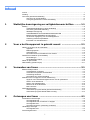 2
2
-
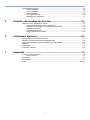 3
3
-
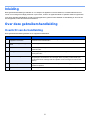 4
4
-
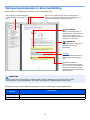 5
5
-
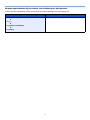 6
6
-
 7
7
-
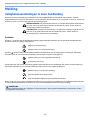 8
8
-
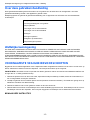 9
9
-
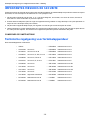 10
10
-
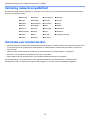 11
11
-
 12
12
-
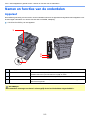 13
13
-
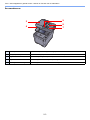 14
14
-
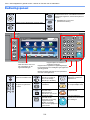 15
15
-
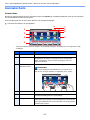 16
16
-
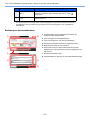 17
17
-
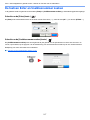 18
18
-
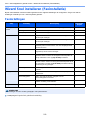 19
19
-
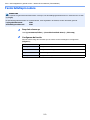 20
20
-
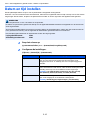 21
21
-
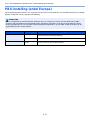 22
22
-
 23
23
-
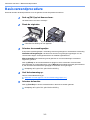 24
24
-
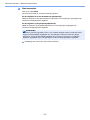 25
25
-
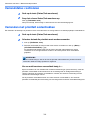 26
26
-
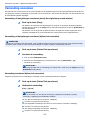 27
27
-
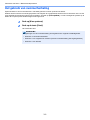 28
28
-
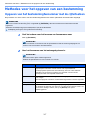 29
29
-
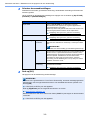 30
30
-
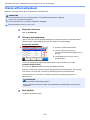 31
31
-
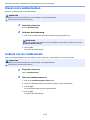 32
32
-
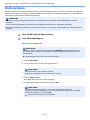 33
33
-
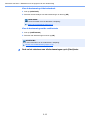 34
34
-
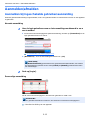 35
35
-
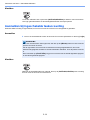 36
36
-
 37
37
-
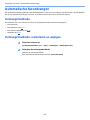 38
38
-
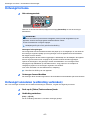 39
39
-
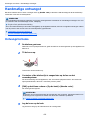 40
40
-
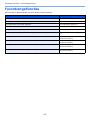 41
41
-
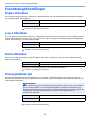 42
42
-
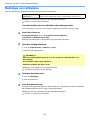 43
43
-
 44
44
-
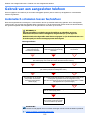 45
45
-
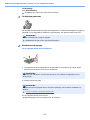 46
46
-
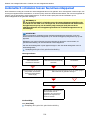 47
47
-
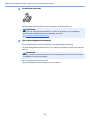 48
48
-
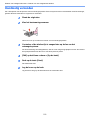 49
49
-
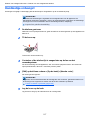 50
50
-
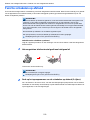 51
51
-
 52
52
-
 53
53
-
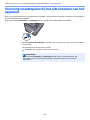 54
54
-
 55
55
-
 56
56
-
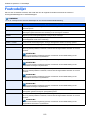 57
57
-
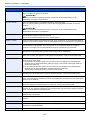 58
58
-
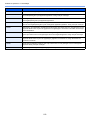 59
59
-
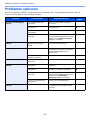 60
60
-
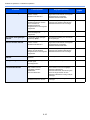 61
61
-
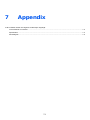 62
62
-
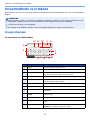 63
63
-
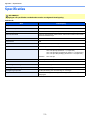 64
64
-
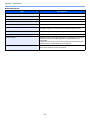 65
65
-
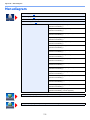 66
66
-
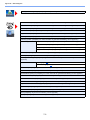 67
67
-
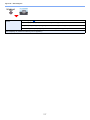 68
68
-
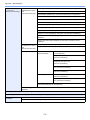 69
69
-
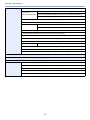 70
70
-
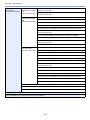 71
71
-
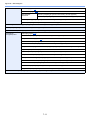 72
72
-
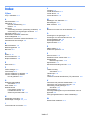 73
73
-
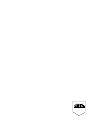 74
74
-
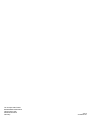 75
75
Utax 356ci de handleiding
- Categorie
- Fax apparaten
- Type
- de handleiding
- Deze handleiding is ook geschikt voor
Gerelateerde artikelen
-
Triumph-Adler P-6038i MFP de handleiding
-
TA Triumph-Adler P-4035i MFP Handleiding
-
Triumph-Adler P-C3565i MFP de handleiding
-
Triumph-Adler P-C3566i MFP de handleiding
-
Triumph-Adler 355ci de handleiding
-
Triumph-Adler P-3527w MFP de handleiding
-
Triumph-Adler P-4536i MFP de handleiding
-
Triumph-Adler P-3527w MFP de handleiding